Page 1
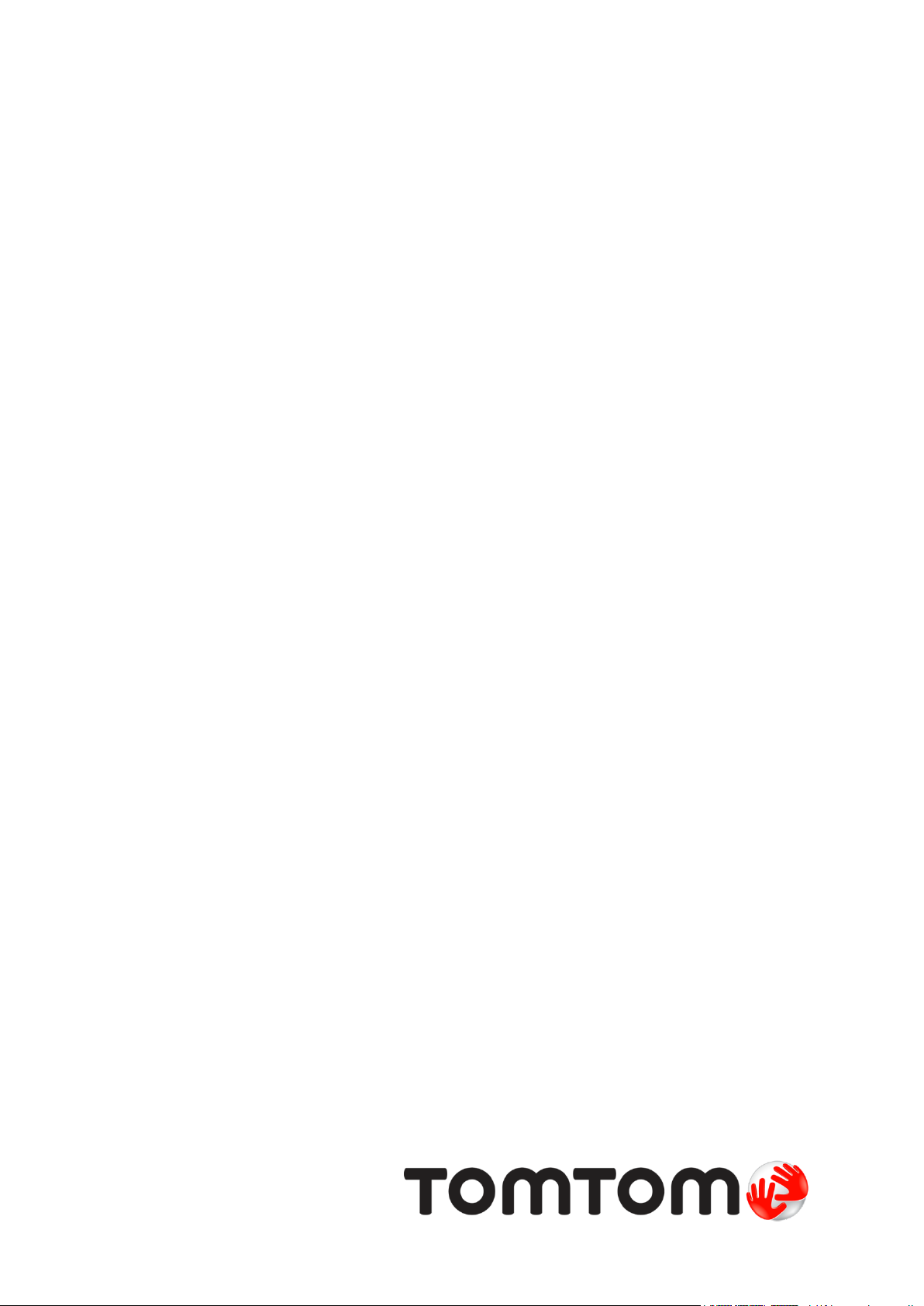
TomTom Touch Fitness
Tracker
Manual del usuario
1.0
Page 2
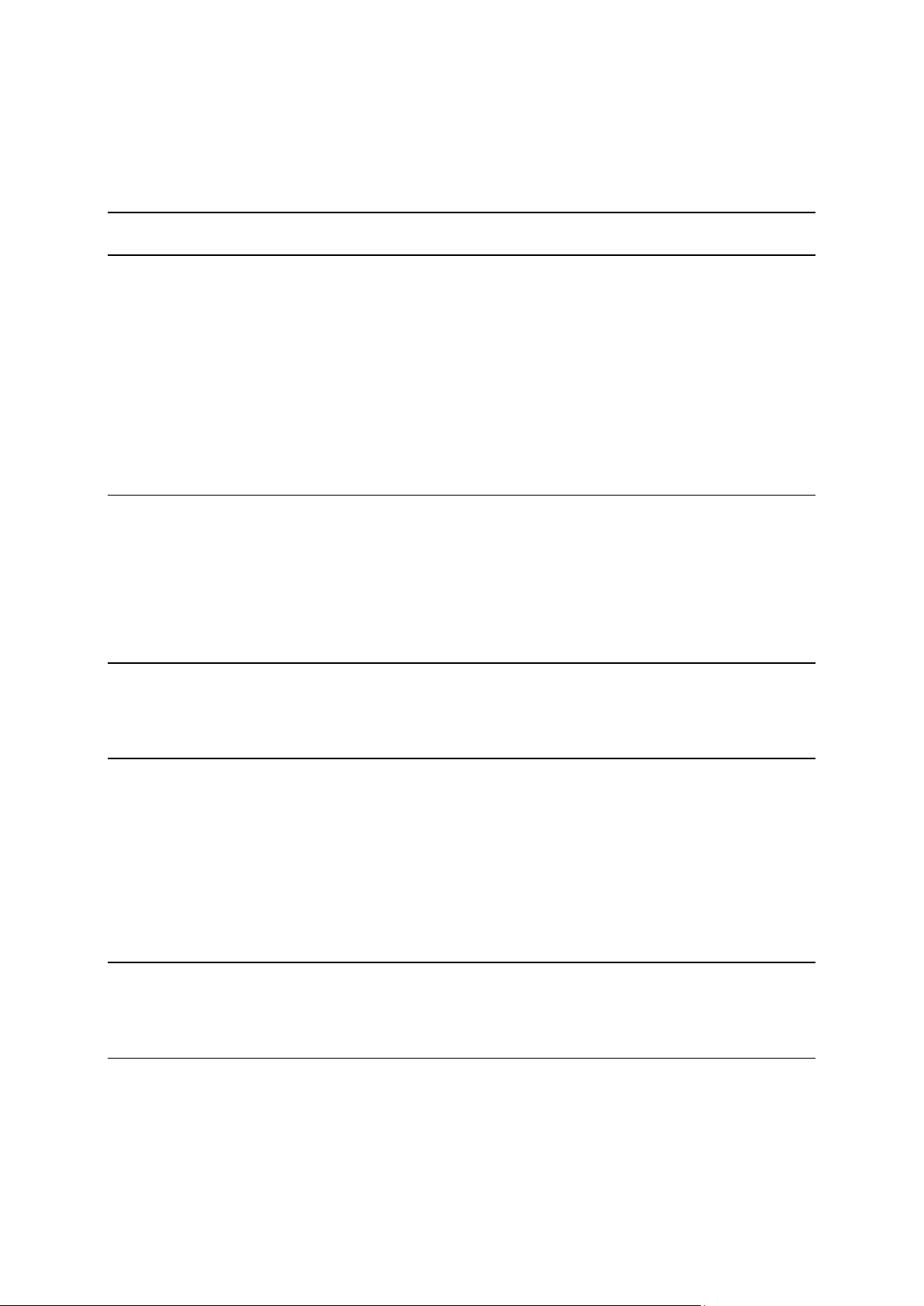
Contenido
Bienvenido/a 4
La pulsera de actividad 5
Acerca de la pulsera de actividad .............................................................................. 5
Cómo llevar la pulsera de actividad ............................................................................ 6
Limpieza de la pulsera de actividad ............................................................................ 6
El sensor de frecuencia cardiaca ................................................................................ 7
Retirada del módulo de la correa ............................................................................... 7
Carga de la pulsera de actividad ................................................................................ 7
Almacenamiento de datos ........................................................................................ 8
Información de la batería ........................................................................................ 8
Realización de un reinicio ........................................................................................ 8
La pulsera de actividad y el agua ............................................................................... 9
Inicio rápido 10
Descarga de MySports Connect ................................................................................ 10
Suscripción y registro ........................................................................................... 11
OPCIONAL: Obtenga la app MySports para dispositivos móviles ......................................... 11
Uso de la pulsera de actividad ................................................................................ 12
Uso del modo Deporte .......................................................................................... 13
Medición de la composición corporal ......................................................................... 13
Asociación con un dispositivo móvil 16
Asociación con un dispositivo iOS ............................................................................. 16
Asociación con un dispositivo Android ....................................................................... 17
Seguimiento de su actividad física 19
Sobre el seguimiento actividades ............................................................................. 19
Seguimiento ininterrumpido de la actividad ................................................................ 20
Seguimiento de su frecuencia cardiaca .................................................................. 21
Seguimiento de sus pasos ................................................................................... 22
Seguimiento de sus calorías ................................................................................ 23
Seguimiento de su tiempo de actividad.................................................................. 24
Seguimiento de su distancia ............................................................................... 25
Seguimiento del sueño ...................................................................................... 26
Modo Deporte 28
Uso del modo Deporte .......................................................................................... 28
Acerca de la estimación de calorías .......................................................................... 28
Configuración de objetivos 30
Acerca de los objetivos ......................................................................................... 30
Configuración de un objetivo de seguimiento de la actividad ........................................... 31
Configuración de un objetivo deportivo ..................................................................... 31
Configuración de un objetivo corporal ....................................................................... 32
2
Page 3
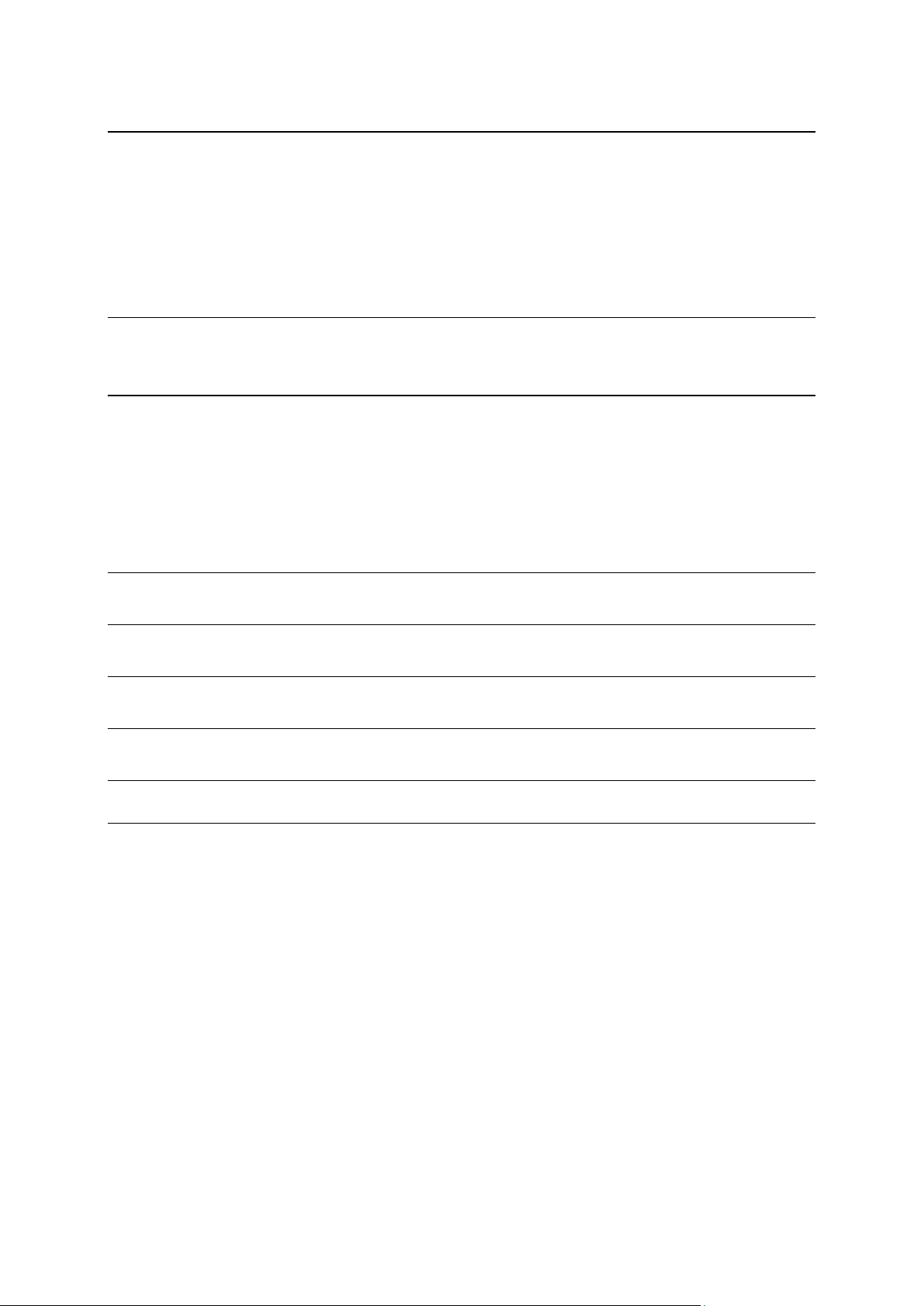
Composición corporal 34
Acerca de la composición corporal ........................................................................... 34
Medición de la composición corporal ......................................................................... 34
Su composición corporal ideal ................................................................................. 36
Seguridad y composición corporal ............................................................................ 37
Artículo: Measuring and Evaluating Body Composition (Medición y evaluación de la composición
corporal)........................................................................................................... 37
Gráfico de porcentajes de composición corporal del ACE ................................................ 39
Notificaciones telefónicas 40
Recepción de notificaciones telefónicas .................................................................... 40
Ajustes 41
Acerca de los ajustes ............................................................................................ 41
Frecuencia cardiaca diaria ..................................................................................... 41
Notificaciones telefónicas ...................................................................................... 41
Perfil ............................................................................................................... 41
Preferencias ...................................................................................................... 42
Zonas de frecuencia cardiaca ................................................................................. 42
Cuenta de TomTom MySports 43
TomTom MySports Connect 44
App MySports de TomTom para dispositivos móviles 45
Compartir sus actividades 46
Apéndice 47
Avisos sobre el copyright 57
3
Page 4
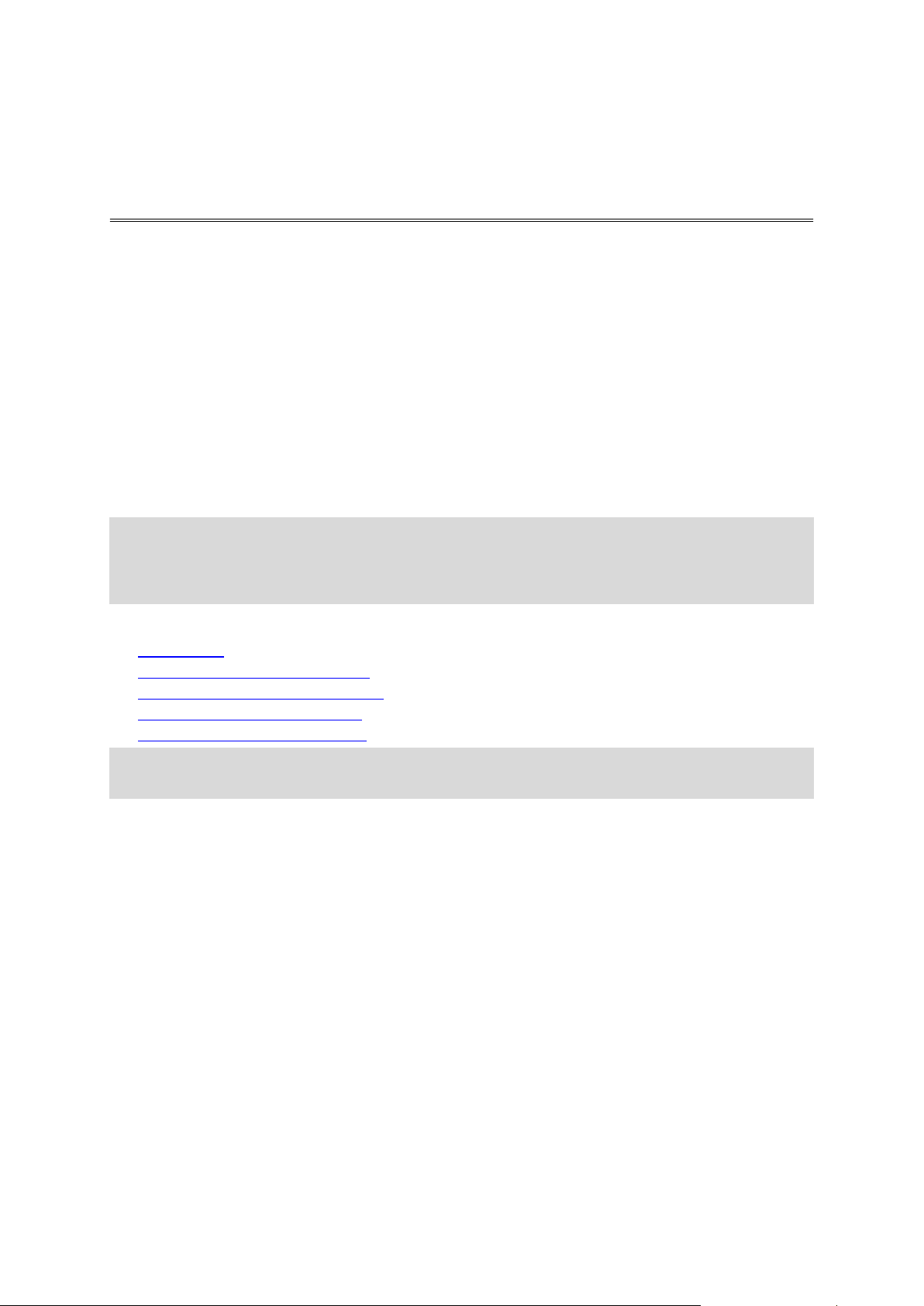
Este manual del usuario detalla todo lo que necesita saber acerca de su nueva TomTom Touch
Bienvenido/a
Fitness Tracker.
¿Qué es exactamente una pulsera de actividad?
La TomTom Touch lleva un seguimiento de sus actividades Y su composición corporal. La composición corporal es un fiable indicador de su forma física. Cuando las personas hacen ejercicio, lo
que normalmente quieren es reducir su porcentaje de grasa corporal y aumentar el de músculo. Con
TomTom Touch, puede realizar el seguimiento, no solo de sus pasos, sino también de lo que está
hecho su cuerpo.
¿Cuáles son las características principales?
La TomTom Touch tiene una pantalla táctil y puede realizar un seguimiento de los pasos, las
calorías, el tiempo de actividad, la distancia, el sueño, la frecuencia cardíaca y la composición
corporal.
Sugerencia: Aunque este es un producto de TomTom, no dispone de GPS, de modo que no ofrece
navegación. Si está buscando un producto que registre su carrera y rutas de ciclismo en el mapa,
y que incluya cálculos precisos de velocidad, ritmo y distancia, pruebe un reloj deportivo GPS de
TomTom.
Los siguientes son buenos puntos de partida para este manual del usuario:
Inicio rápido
Acerca de la pulsera de actividad
Cómo llevar la pulsera de actividad
Carga de la pulsera de actividad
La pulsera de actividad y el agua
Sugerencia: También podrá encontrar las preguntas más frecuentes en tomtom.com/support.
Seleccione TomTom Touch Fitness Tracker de la lista o introduzca un término de búsqueda.
Esperamos que la lectura le resulte amena y, lo más importante, que se divierta mientras mejora su
condición física con su nueva TomTom Touch.
4
Page 5

Acerca de la pulsera de actividad
La pulsera de actividad
1. Fijación de la correa: inserte las dos clavijas en la correa para asegurarse de que la pulsera de
actividad quede bien sujeta.
2. Pantalla táctil: desplácese por la pantalla táctil para ver sus estadísticas de seguimiento de la
actividad y los distintos modos.
Deslícese HACIA ABAJO para desplazarse a las pantallas situadas encima de la pantalla del reloj.
Se trata de las siguientes pantallas:
Modo Deporte
Composición corporal
Frecuencia cardiaca
Deslícese HACIA ARRIBA para desplazarse a las pantallas situadas debajo de la del reloj. Se trata
de las siguientes pantallas:
Pasos
Energía o calorías quemadas
Distancia
Tiempo de actividad
Duración del sueño
Sugerencia: Todas estas pantallas también muestran el progreso respecto a un objetivo si se
ha establecido.
3. Icono de objetivo circular: si tiene un objetivo de actividad diario, aparece un icono circular
sobre la métrica seleccionada o el reloj que muestra, por ejemplo, pasos. Este icono de objetivo se va llenando cada día a medida que se acerca a su objetivo.
Sugerencia: Hay un objetivo predeterminado establecido en 10 000 pasos.
4. Pantalla de reloj: cuando active el dispositivo tocando la pantalla, aparecerá la pantalla del
reloj con la hora. Deslice hacia arriba o hacia abajo la pantalla del reloj para ver las estadísticas y los modos.
5
Page 6
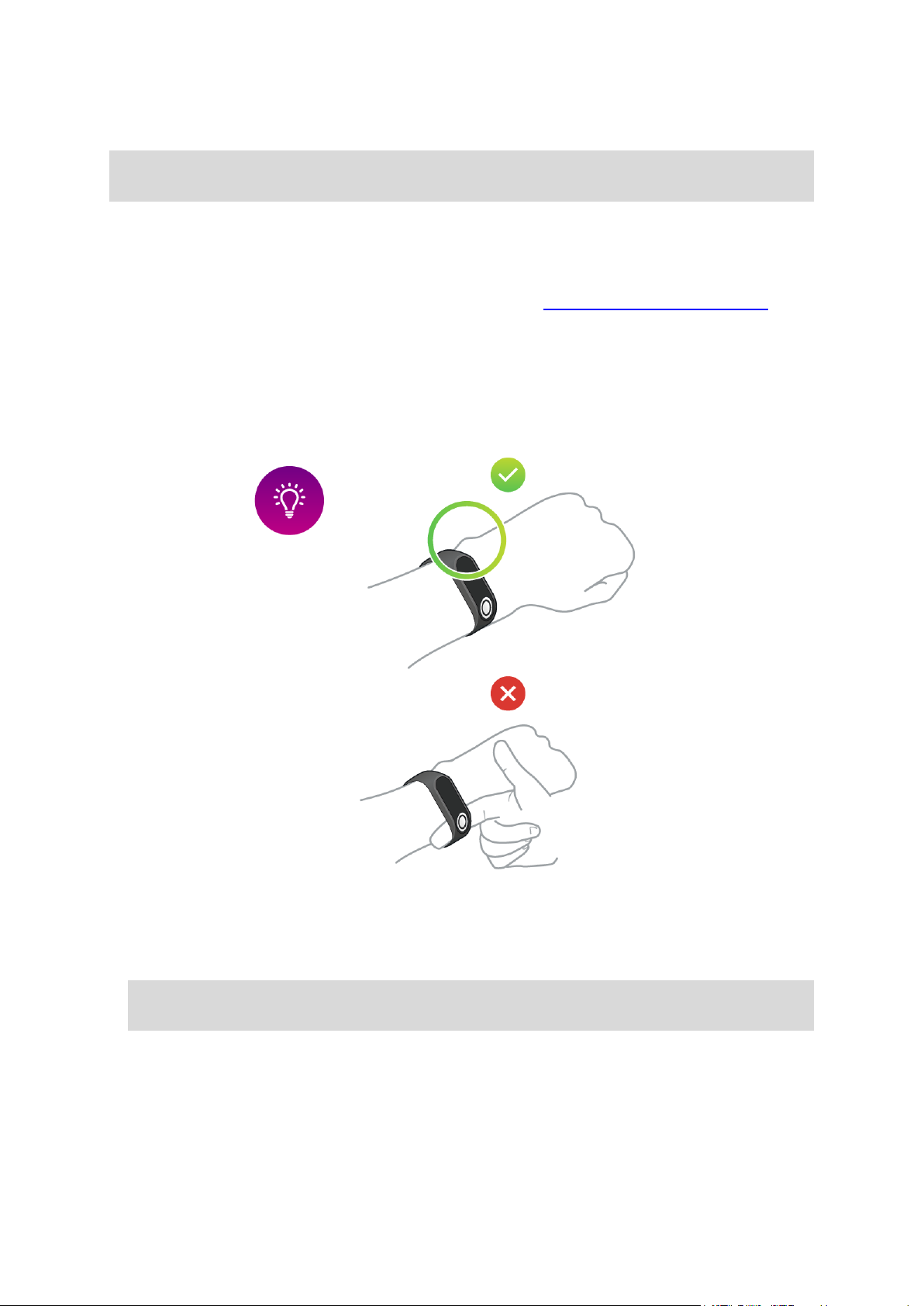
5. Botón: el botón se utiliza para activar el dispositivo, para tomar medidas de composición
corporal y para iniciar y detener la grabación en modo Deporte.
Nota: Para deslizar la pantalla táctil, pase el dedo a lo largo de la misma, de arriba a abajo para
deslizarla HACIA ABAJO o de abajo a arriba para deslizarla HACIA ARRIBA.
Cómo llevar la pulsera de actividad
Es importante tener en cuenta el modo en el que se coloca la TomTom Touch, ya que puede afectar
al rendimiento del sensor del pulsómetro y a los resultados de su composición. Para obtener más
información sobre el funcionamiento de este sensor, consulte El sensor de frecuencia cardiaca.
Si tiene problemas para obtener una lectura precisa de la frecuencia cardiaca o para realizar una
medición de la composición corporal, asegúrese de llevar la TomTom Touch como se indica a
continuación:
Abrochada con firmeza, pero sin que resulte incómoda.
Colocada por encima del hueso de la muñeca.
Obtendrá unos resultados más precisos del sensor de frecuencia cardiaca una vez que haya
calentado.
Importante: Para mejorar la precisión, QUÉDESE QUIETO hasta que se detecte la frecuencia
cardiaca.
Limpieza de la pulsera de actividad
Es recomendable limpiar la TomTom Touch una vez a la semana si se utiliza con frecuencia.
Frote la TomTom Touch con un paño húmedo cuando sea necesario. Utilice un jabón suave para
eliminar la grasa o la suciedad.
6
Page 7

No exponga la TomTom Touch a productos químicos agresivos, como gasolina, disolventes de
limpieza, acetona, alcohol o repelentes de insectos. Los productos químicos pueden dañar el
impermeabilizante, la carcasa y el acabado.
Limpie la zona del sensor de frecuencia cardiaca y las almohadillas de conexión con un jabón
suave y agua en caso necesario.
No arañe el área del sensor de frecuencia cardiaca. Protéjala frente a los daños.
El sensor de frecuencia cardiaca
La TomTom Touch dispone de un sensor de pulsómetro integrado, que le ayudará a entrenar de
forma más eficiente.
Funcionamiento del sensor
La frecuencia cardiaca se mide utilizando la luz para observar los cambios en el flujo sanguíneo.
Esta acción se realiza en la parte superior de la muñeca, dirigiendo un haz de luz hacia los capilares
que hay justo debajo de la piel para detectar los cambios en los reflejos de la luz.
El porcentaje de grasa corporal o el vello del cuerpo no afectan al rendimiento del sensor. No
obstante, sí le afecta la posición de la TomTom Touch en la muñeca, el color de la piel, el tipo de
piel y si ha calentado o no.
Uso del sensor de frecuencia cardiaca
Para obtener unos resultados de funcionamiento óptimos con el sensor, consulte Cómo llevar la
pulsera de actividad. El seguimiento continuo de frecuencia cardiaca está activado de forma
predeterminada.
Retirada del módulo de la correa
Debe retirar la TomTom Touch de la correa para cargarla o para conectarla a MySports mediante el
ordenador.
Para retirar la TomTom Touch de la correa, haga lo siguiente:
1. Presione con firmeza la parte superior del módulo hasta que salga de la correa.
2. Para volver a colocar el módulo de TomTom Touch en la correa, realice el paso 1 a la inversa
introduciendo el módulo con el extremo del botón primero.
Carga de la pulsera de actividad
Importante: Puede cargar la TomTom Touch con un ordenador o con un cargador USB de pared.
Para cargar la TomTom Touch, haga lo siguiente:
7
Page 8

1. Retire la TomTom Touch de la correa. Para obtener más información, consulte Retirada del
módulo de la correa.
2. Conecte el módulo al conector pequeño del cable micro-USB suministrado en la caja.
3. Conecte el conector USB de mayor tamaño al ordenador o a un cargador de pared.
4. La TomTom Touch comienza a cargar mostrando los siguientes iconos animados:
Nota: Algunos cables micro-USB cables disponibles comercialmente no permiten la carga Y la
transferencia de datos. El cable suministrado en la caja sí lo permite, de modo que puede
transferir datos utilizando MySports Connect.
Almacenamiento de datos
La TomTom Touch puede almacenar valores de varios días de actividades deportivas.
Cuando la TomTom Touch esté conectada a MySports Connect o a la app MySports para dispositivos
móviles, todos los datos de actividad se eliminarán automáticamente y se cargarán en su cuenta de
MySports.
Información de la batería
Duración de la batería
Hasta 5 días.
Tiempos de carga
Carga hasta el 90 %: 40 min.
Carga completa al 100 %: 1 h
Sugerencias para aumentar la duración de la batería
Desactive las notificaciones telefónicas.
Desactive el seguimiento ininterrumpido de la frecuencia cardiaca.
Mantenga la TomTom Touch dentro del alcance de su dispositivo móvil Bluetooth asociado.
Realización de un reinicio
Reinicio
El reloj se reinicia cada vez que desconecta la TomTom Touch Fitness Tracker de un cargador de
pared u ordenador.
Para reiniciar, siga los pasos que se muestran a continuación:
1. Conecte la TomTom Touch a un cargador de pared u ordenador.
Espere hasta que la TomTom Touch muestre un símbolo de batería.
Si utiliza un ordenador, espere hasta que MySports Connect haya terminado de actualizar la
TomTom Touch.
2. Desconecte la TomTom Touch del cargador de pared u ordenador.
Se reiniciará el software de la TomTom Touch. Ha reiniciado la TomTom Touch.
8
Page 9
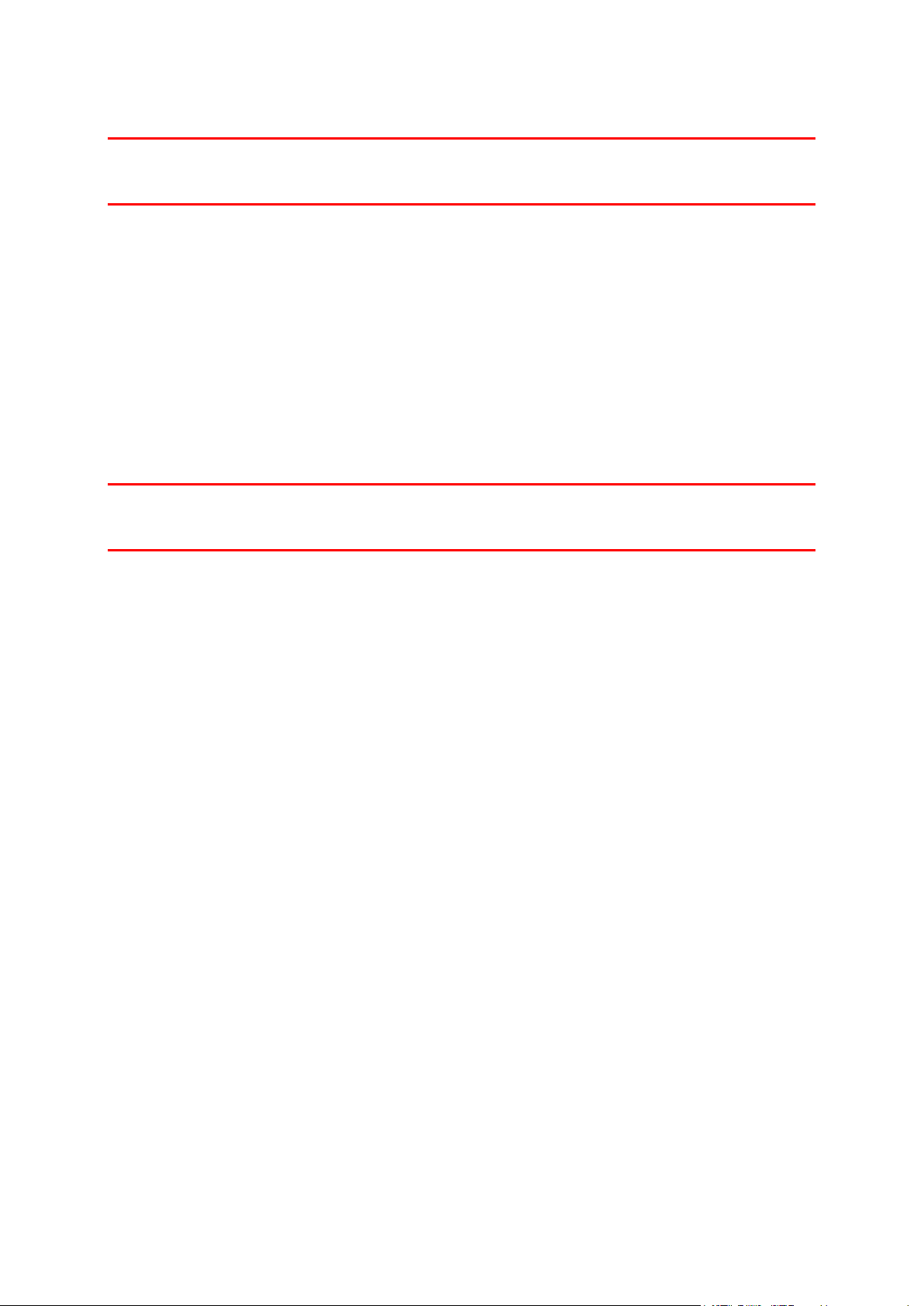
Restablecer configuración de fábrica
Importante: Al realizar un restablecimiento de la configuración de fábrica en MySports Connect, se
eliminan todos los ajustes y los datos personales de su TomTom Touch. Esta acción no se puede
deshacer.
Solo debe utilizar el restablecimiento de la configuración de fábrica como último recurso para
restaurar su TomTom Touch o si realmente desea eliminar todos sus datos y su configuración.
Mediante el restablecimiento de la configuración de fábrica se reinstala el software de la TomTom
Touch y se eliminan los siguientes elementos:
Sus actividades.
Sus ajustes en la TomTom Touch y en MySports Connect.
Nota: Si utiliza la app MySports para dispositivos móviles, deberá hacer que el smartphone deje de
recordar la TomTom Touch y volver a asociarla como se indica a continuación.
Android: En el menú de ajustes de Bluetooth de su dispositivo Android, elimine la asociación o
deje de recordar la TomTom Touch.
iOS: Diríjase a la pantalla de ajustes de Bluetooth de iOS, seleccione el icono (i) que aparece
junto al nombre de la TomTom Touch y seleccione Omitir dispositivo.
Importante: Al restablecer la configuración de fábrica, no desconecte la TomTom Touch hasta que
MySports Connect haya terminado de restaurarla. Puede tardar varios minutos. Compruebe todos los
mensajes que aparecen en MySports Connect antes de desconectar.
Para realizar un restablecimiento de la configuración de fábrica, siga estos pasos:
1. Conecte la TomTom Touch al ordenador y espere a que MySports Connect termine de
actualizarla.
2. Haga clic en el icono de la rueda de engranaje en MySports Connect para abrir el menú Ajustes.
3. Haga clic en el botón Restablecer.
4. Mantenga la TomTom Touch conectada uando se cierre la ventana de MySports Connect.
MySports Connect instalará el software en su TomTom Touch.
5. Mantenga la TomTom Touch conectada mientras MySports Connect se abre.
6. Siga las instrucciones de MySports Connect para configurar la TomTom Touch.
La pulsera de actividad y el agua
La TomTom Touch Fitness Tracker cumple con el estándar IPX7 de resistencia al agua, lo que
significa que se puede utilizar en exteriores bajo la lluvia y llevarla en la ducha, pero NO debe
utilizarse mientras practica natación. La pulsera de actividad no contiene sensores para medir
estadísticas de natación.
9
Page 10
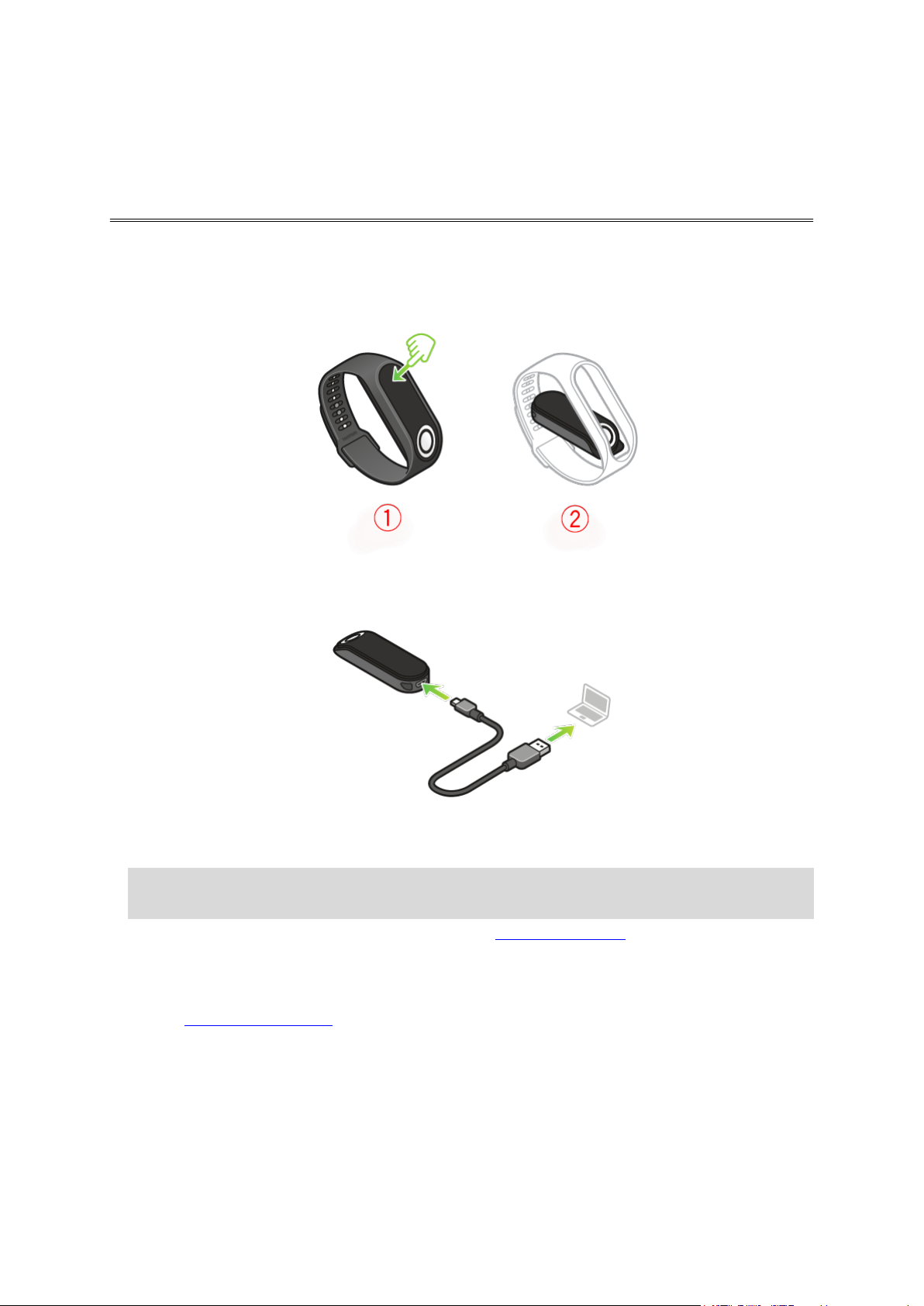
Descarga de MySports Connect
Inicio rápido
1. Para conectar la TomTom Touch al ordenador, presione con fuerza la parte superior del módulo
hasta que salga de la correa.
2. Con el cable USB, conecte la TomTom Touch al ordenador.
3. Espere hasta que en la TomTom Touch se haya cargado. Toque el botón para ver el nivel de
carga de la batería.
Sugerencia: La batería tarda unos 40 minutos en cargarse al 90 % y 1 hora en cargarse al
100 %.
4. Descargue TomTom MySports Connect de la página tomtom.com/123/ e instálelo en su
ordenador.
Cuando termine la instalación, MySports Connect se abre. Siga las instrucciones en pantalla para
comenzar.
Siguiente: Suscripción y registro
10
Page 11
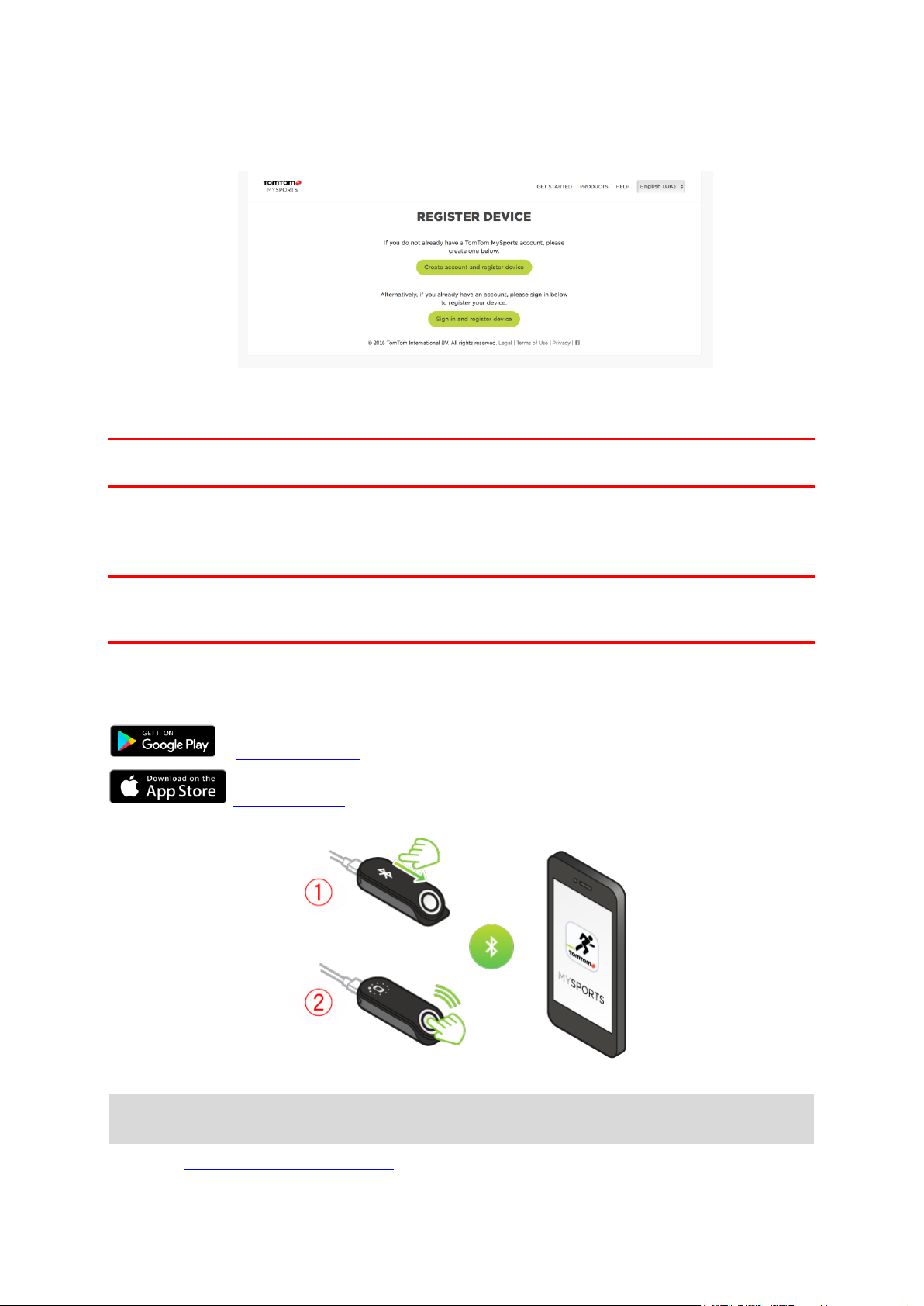
Suscripción y registro
Durante la instalación en MySports Connect, se abre el sitio web MySports.
Cree una cuenta o inicie sesión con una cuenta existente.
En el sitio web MySports podrá ver sus actividades, estadísticas y progreso.
Importante: Debe conectar la TomTom Touch al ordenador con regularidad para cargarla y obtener
las últimas actualizaciones de software.
Siguiente: OPCIONAL: Obtenga la app MySports para dispositivos móviles
OPCIONAL: Obtenga la app MySports para dispositivos móviles
Importante: Aunque puede utilizar la TomTom Touch Fitness Tracker sin la app MySports para
dispositivos móviles, le recomendamos instalar la app para dispositivos móviles si tiene un
dispositivo móvil para que pueda aprovechar al máximo todas las características disponibles.
La app MySports para dispositivos móviles le permite cargar y analizar sus actividades y consultar
sus estadísticas sobre la marcha.
Descargue la app y siga las instrucciones en pantalla.
Google Play Store
Apple App Store
Sugerencia: La TomTom Touch utiliza Bluetooth de baja energía (BLE) para comunicarse con la
app TomTom MySports para dispositivos móviles.
Siguiente: Uso de la pulsera de actividad
11
Page 12
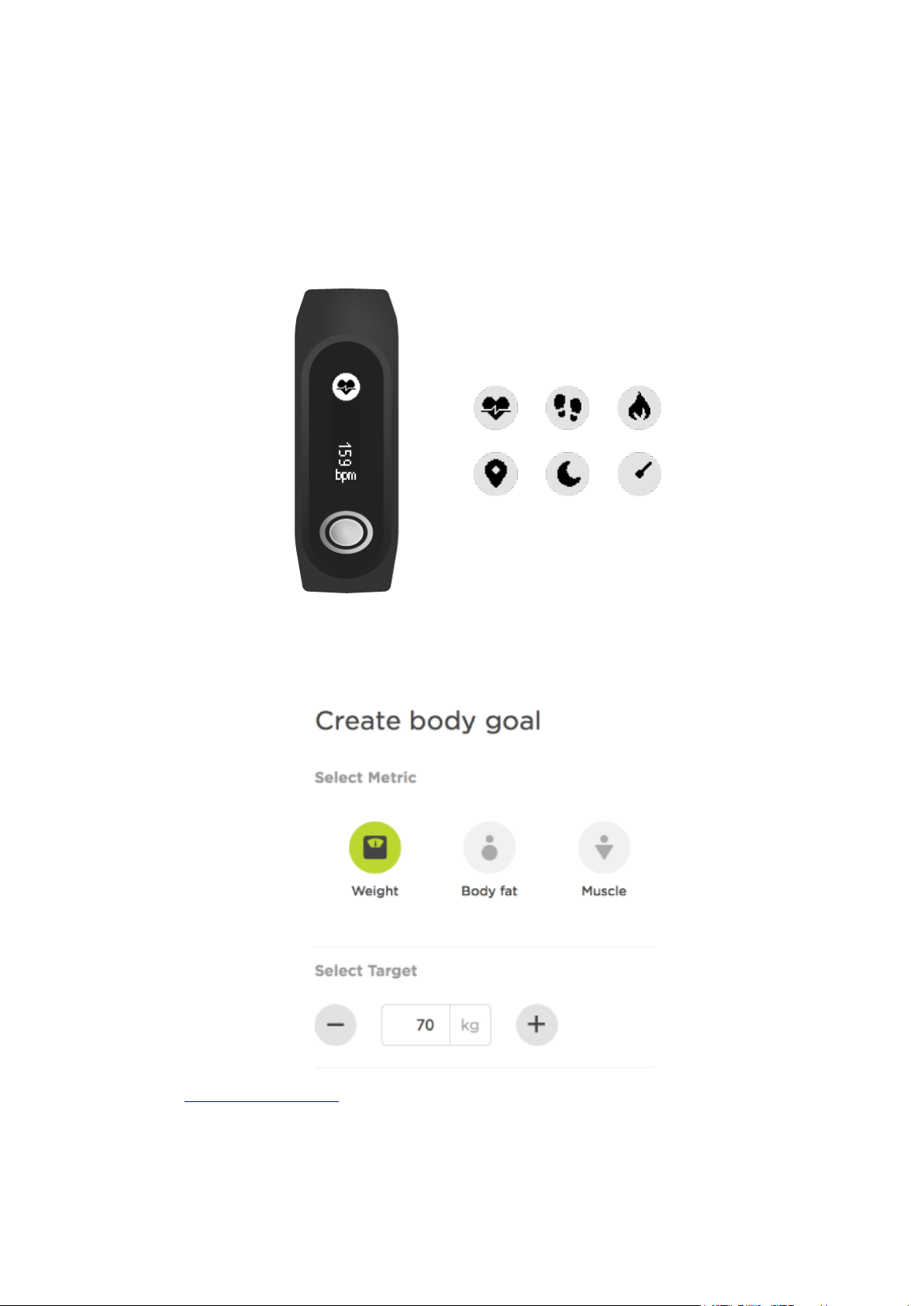
Uso de la pulsera de actividad
Toque el botón para activar la pantalla y ver la hora.
Deslice a las pantallas por debajo del reloj para ver sus estadísticas de actividad de pasos, calorías
quemadas, distancia recorrida, tiempo de sueño y de actividad.
Deslice a las pantallas por encima del reloj para iniciar una actividad, realizar una medición de
composición corporal o ver su frecuencia cardiaca actual.
También puede establecer un objetivo en la app MySports para dispositivos móviles o en el sitio web
MySports. Puede ver el progreso de los objetivos, la tendencia de su composición corporal y
frecuencia cardiaca ininterrumpida, además del progreso general en la app para dispositivos móviles
y en el sitio web MySports.
Siguiente: Uso del modo Deporte
12
Page 13
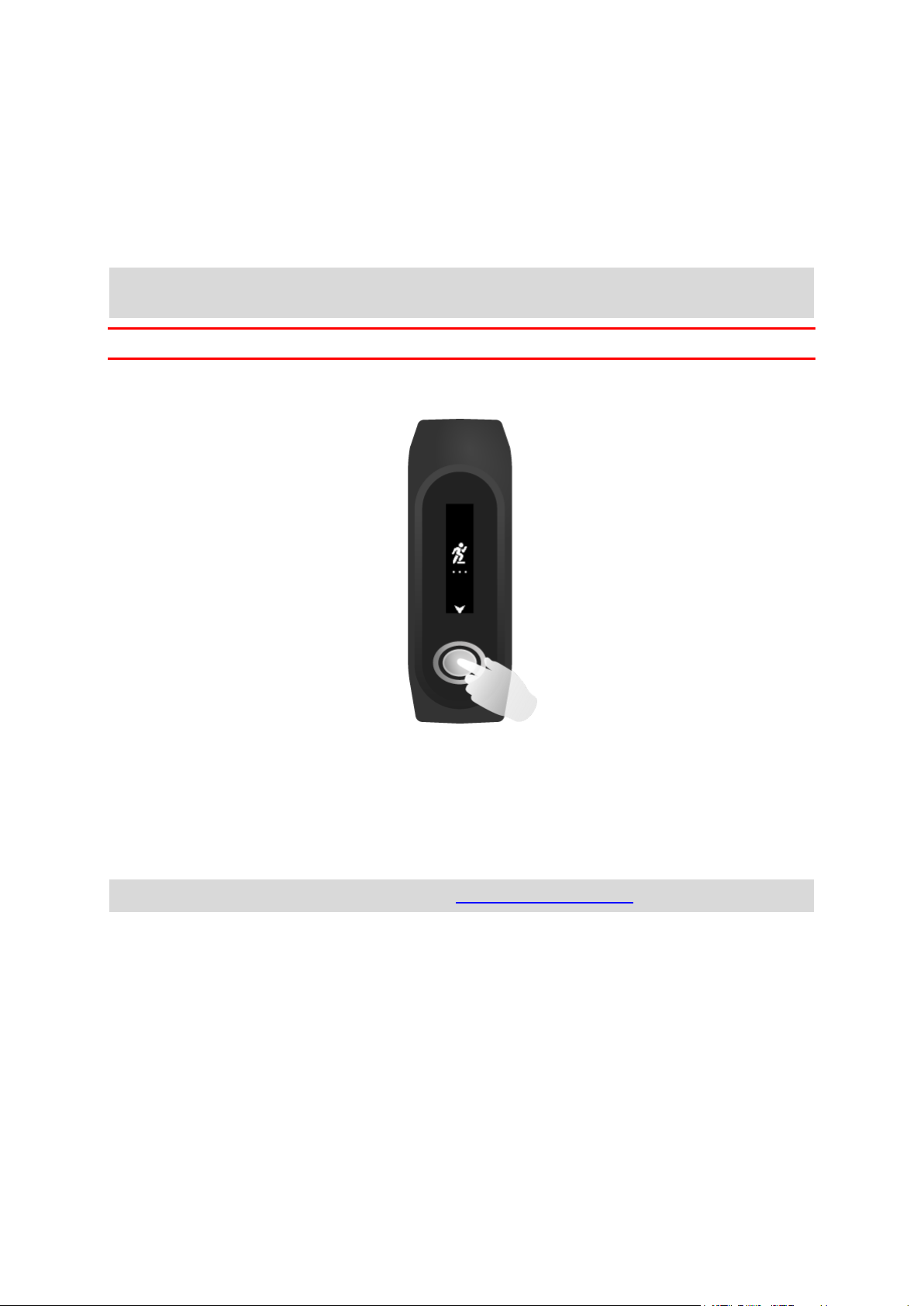
Uso del modo Deporte
El modo Deporte se puede utilizar para todas las actividades deportivas. Este modo de inicio-parada
captura el tiempo, la frecuencia cardiaca y las calorías quemadas en función de su frecuencia
cardiaca. Puede utilizar este modo para cualquier deporte, excepto para la natación y los deportes
acuáticos.
También puede mantener un seguimiento de todas sus actividades en la app MySports o en el sitio
web MySports.
Nota: La TomTom Touch no tiene un GPS y, por lo tanto, no puede realizar un seguimiento de la
distancia. En su lugar, se calcula a partir los pasos.
Importante: No puede utilizar la TomTom Touch para natación.
1. Para iniciar una actividad en modo Deporte, deslice a una pantalla por encima del reloj, donde
verá el icono de ejercicio.
2. Pulse brevemente el botón para iniciar la grabación de una actividad.
Una vibración le confirmará que la actividad se está grabando.
3. Mientras se graba una actividad, pulse el botón una vez para activar la pantalla y, a contin-
uación, deslice para ver su tiempo de actividad, las calorías quemadas y la frecuencia cardiaca.
4. Si desea detener la grabación de una actividad, pulse el botón una vez para activar la pantalla y
púlselo de nuevo hasta que vibre.
Sugerencia: Después del entrenamiento, puede compartir sus actividades en las redes sociales.
Medición de la composición corporal
La TomTom Touch puede medir su composición corporal. La composición corporal es el porcentaje
de grasa corporal y masa muscular de su cuerpo, y es un indicador clave de su forma física.
Cada vez que vaya a realizar una lectura de composición corporal, colóquese la pulsera de actividad
durante al menos 15 minutos antes para que pueda realizar un calentamiento adecuado.
13
Page 14
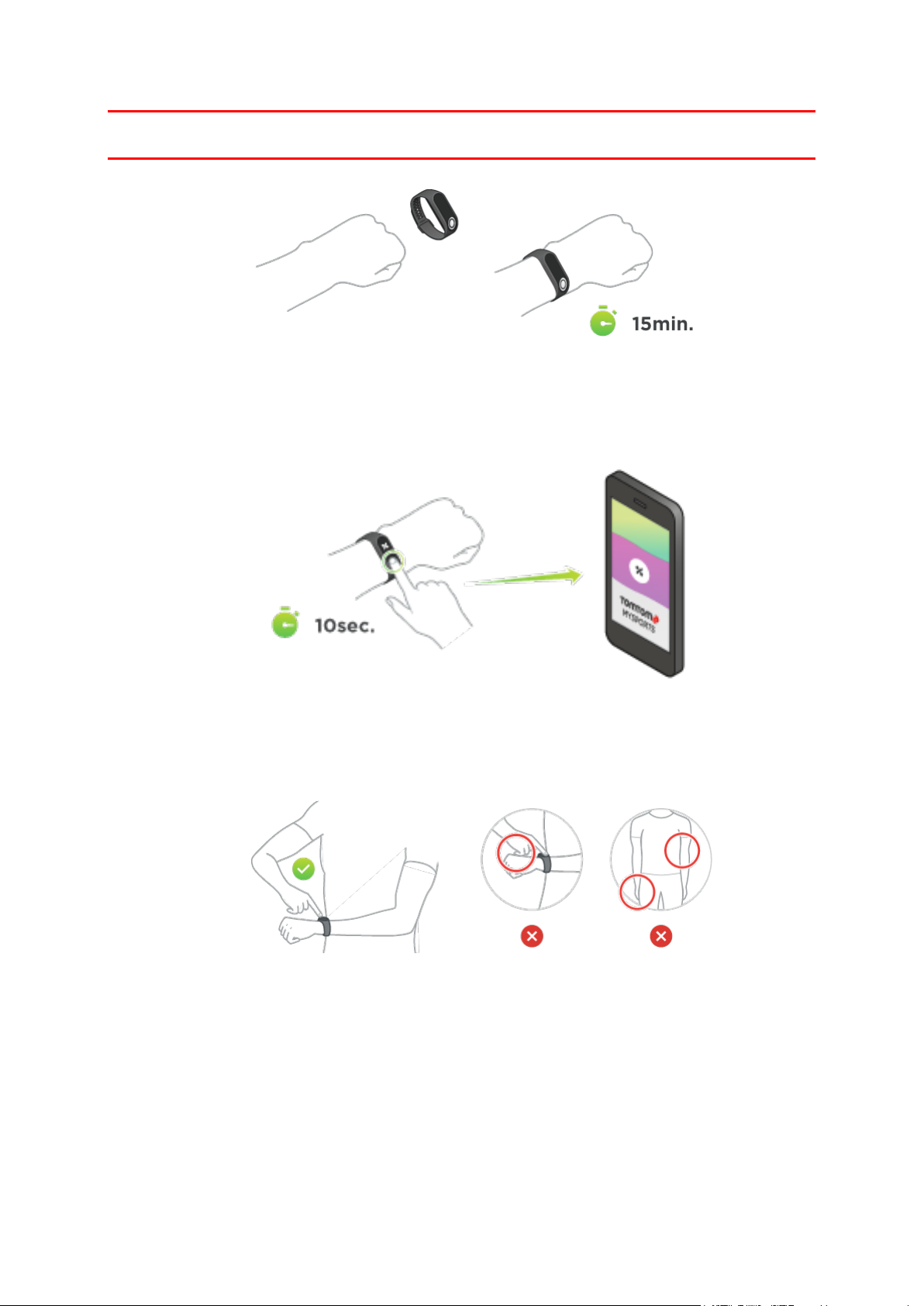
Importante: Para obtener un resultado preciso, tome la lectura de medición de la composición
corporal a la misma hora del día.
Deslice dos pantallas por encima de la pantalla del reloj de la pulsera de actividad, donde se ve un
signo de porcentaje. Mantenga pulsado el botón hasta que vea una marca de verificación en la
pantalla. Para ver su lectura de composición corporal en la app para dispositivos móviles, vaya al
menú Progreso, toque el icono de gráfico (lado superior derecho) y seleccione Cuerpo.
Sugerencias para medir la composición corporal
No peque los brazos al lateral del cuerpo ni junte las muñecas ni las manos, ya que esto puede
causar imprecisiones.
14
Page 15

Coloque su dedo índice en el botón, formando una línea recta con la pantalla de la pulsera.
Asegúrese de que cubre toda la superficie del botón con el dedo.
Si aparece una cruz en lugar de una marca, humedezca la zona de la piel en contacto con el
electrodo.
15
Page 16
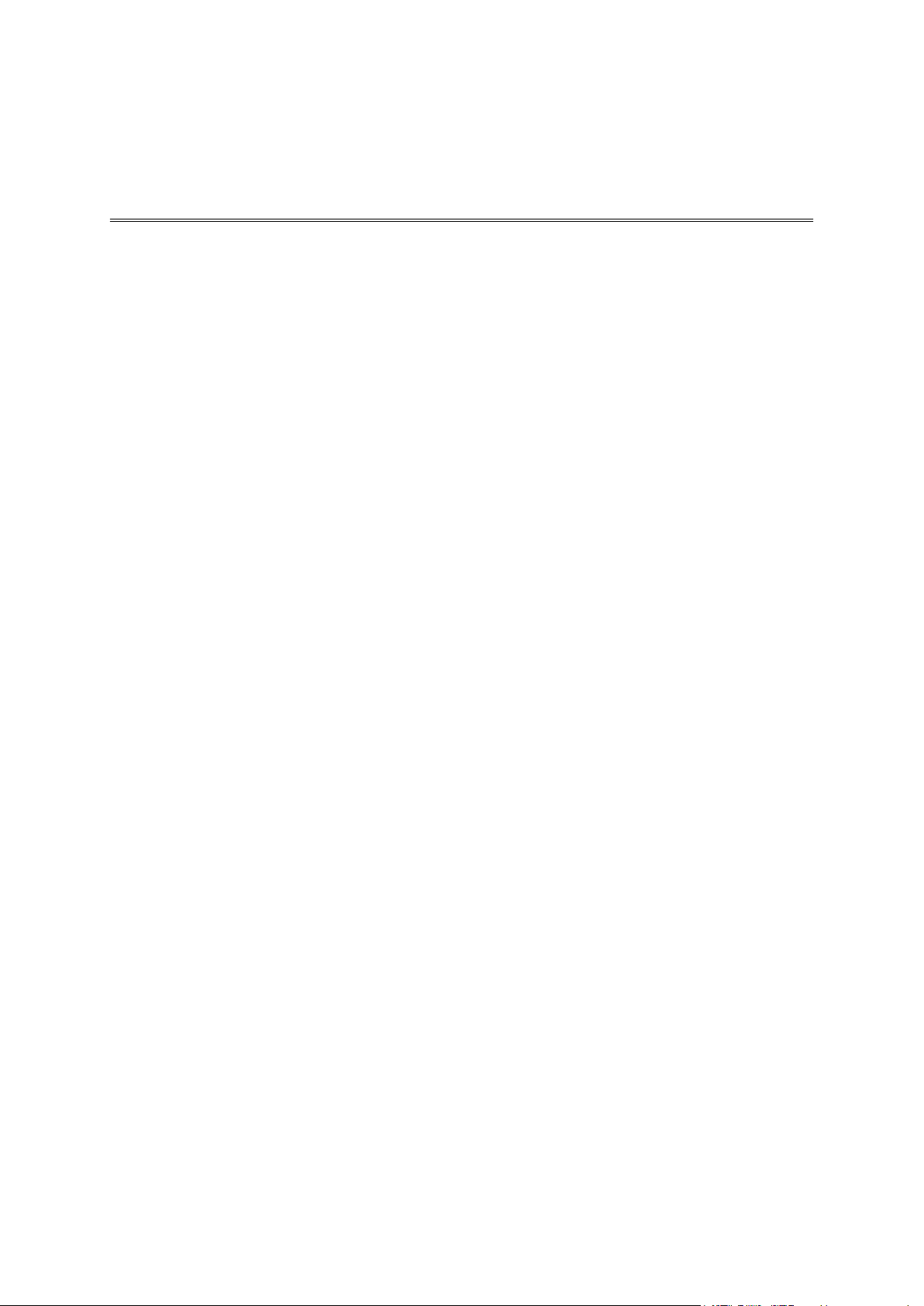
Asociación con un dispositivo iOS
Asociación con un dispositivo móvil
La app TomTom MySports para dispositivos móviles le permite cargar los datos de la pulsera de
actividad TomTom Touch a TomTom MySports a través de su smartphone. También permite realizar
cargas automáticas a otros sitios web.
Si hay disponible una versión más reciente de la app MySports, podrá descargarla desde la App
Store. También podrá descargar la última versión del software para su pulsera de actividad
utilizando la app de escritorio de MySports Connect.
Para asociar su dispositivo iOS con la pulsera de actividad, siga estos pasos:
1. La pulsera de actividad tiene que estar conectada a una fuente de alimentación. Si la conecta a
un ordenador, espere a que la app de escritorio de MySports Connect termine de actualizar el
dispositivo antes de continuar.
2. Asegúrese de que tiene una buena conexión a internet en su dispositivo iOS.
3. Asegúrese de que su pulsera de actividad y dispositivo iOS estén próximos entre sí.
4. En los ajustes de su dispositivo iOS, asegúrese de que la opción de Bluetooth esté activada.
5. En la pulsera de actividad, pulse el botón para activar la pantalla, deslice el dedo por ella hasta
que vea los iconos de Bluetooth y smartphone, y, a continuación, vuelva a pulsar el botón.
6. Inicie la app MySports para dispositivos móviles y toque Pulsera en la pantalla Activar su
dispositivo.
7. Cuando aparezca el nombre de la pulsera de actividad, tóquelo.
8. En su dispositivo iOS, introduzca el código PIN que aparece en la pulsera de actividad y, a
continuación, toque Asociar.
Los dispositivos deberían haberse asociado. Consulte las siguientes instrucciones para solucionar los
problemas relacionados con la asociación de la pulsera de actividad.
Si abre la app para dispositivos móviles en su teléfono y esta intenta conectarse a la pulsera de
actividad, es posible que deba activarla pulsando el botón.
Resolución de problemas
Si tiene problemas para asociar la pulsera de actividad, siga los pasos que se indican a continuación:
Asegúrese de que utiliza la versión más reciente del software de TomTom Touch. También
podrá descargar la versión más reciente utilizando la app de escritorio de MySports Connect.
Asegúrese de que utiliza la versión más reciente de la app para dispositivos móviles. Las nuevas
versiones disponibles aparecerán en la App Store.
Borre la pulsera de actividad asociada en su dispositivo iOS e intente volver a asociarla:
1. Diríjase a la pantalla de ajustes de Bluetooth del dispositivo iOS, pulse el icono (i) que
aparece junto al nombre de la pulsera de actividad y seleccione Omitir dispositivo. Intente
volver a asociar la pulsera de actividad siguiendo las instrucciones anteriores. Si sigue sin
funcionar, realice los pasos de solución de problemas que se indican a continuación.
2. Reinicie su dispositivo iOS.
3. Desinstale y vuelva a instalar la app MySports para dispositivos móviles desde la App Store.
4. Desactive la opción de Bluetooth y, a continuación, vuelva a activarla.
5. Reinicie la pulsera de actividad conectándola a una fuente de alimentación.
Su dispositivo iOS y pulsera de actividad se deberían haber desconectado y restablecido por
completo.
16
Page 17
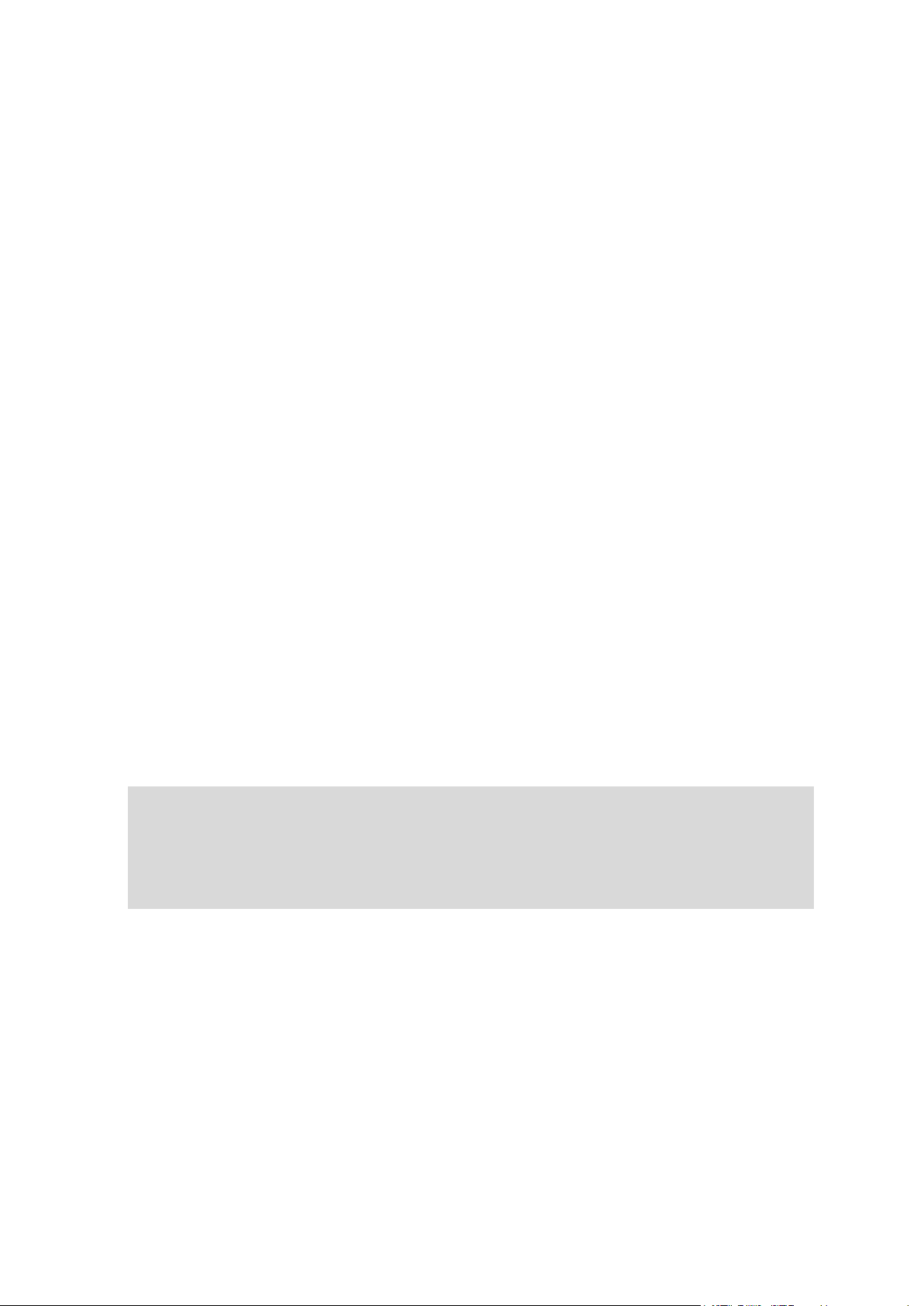
6. Inicie la app MySports para dispositivos móviles en su dispositivo iOS.
7. Proceda con la asociación como se describe en las instrucciones de asociación anteriores (a
partir del paso 5).
Asociación con un dispositivo Android
La app TomTom MySports para dispositivos móviles le permite cargar los datos de la pulsera de
actividad TomTom Touch a TomTom MySports a través de su smartphone. También permite realizar
cargas automáticas a otros sitios web.
Antes de asociar la pulsera de actividad con su dispositivo Android, asegúrese de que está utilizando
la última versión de la app TomTom MySports y de que tiene instalada en la pulsera la versión más
reciente del software. Si hay disponible una versión más reciente de la app MySports, podrá
descargarla desde la Play Store. También podrá descargar la última versión del software para su
pulsera de actividad utilizando la app de escritorio de MySports Connect.
Para asociar su dispositivo Android con la pulsera de actividad, siga estos pasos:
1. Asegúrese de que su dispositivo Android es compatible con la app TomTom MySports. Consulte la
información sobre dispositivos compatibles en Google Play.
2. Asegúrese de que tiene una buena conexión a internet en su smartphone.
3. La pulsera de actividad tiene que estar conectada a una fuente de alimentación. Si la conecta a
un ordenador, espere a que la app de escritorio de MySports Connect termine de actualizar el
dispositivo antes de continuar.
4. Asegúrese de que su pulsera de actividad y dispositivo Android estén próximos entre sí.
5. Active el Bluetooth en los ajustes de su dispositivo Android.
6. Inicie la app TomTom MySports para dispositivos móviles en su dispositivo Android.
7. En la pulsera de actividad, pulse el botón para activar la pantalla, deslice el dedo por ella hasta
que vea los iconos de Bluetooth y smartphone, y, a continuación, vuelva a pulsar el botón.
8. En la pantalla Active su dispositivo de la app para dispositivos móviles, toque Pulsera.
En el dispositivo Android se mostrará el mensaje Buscando.
9. Cuando aparezca el nombre de la pulsera, tóquelo.
10. Cuando el nombre de la pulsera de actividad aparezca en la lista de la pantalla de búsqueda,
tóquelo y acepte la solicitud de asociación.
Importante: Busque la solicitud de asociación de la pulsera de actividad en la barra de notificaciones de Android. En algunos dispositivos Android, la notificación de asociación se muestra
en la barra de notificaciones tras seleccionar la pulsera de actividad que desea conectar.
Algunos los dispositivos Android muestran un menú emergente y otros no muestran nada. Los
dispositivos que muestran una solicitud de asociación requieren que acepte la asociación en
unos segundos.
11. En la app MySports para dispositivos móviles, introduzca el código PIN que aparece en la pulsera
de actividad.
12. Una vez la app MySports y la pulsera de actividad estén conectadas, toque Finalizado.
Su pulsera de actividad y la app MySports deberían estar asociadas. Si tiene problemas para asociar
la pulsera de actividad, consulte las instrucciones de solución de problemas que aparecen a
continuación.
Si abre la app para dispositivos móviles en su teléfono y esta intenta conectarse a la pulsera de
actividad, es posible que deba activarla pulsando el botón. Para sincronizarla, deslice el dedo hacia
abajo en la pantalla Actividades de la app. Si tiene problemas para completar este proceso, utilice
la app de escritorio de MySports para sincronizar sus actividades.
17
Page 18

Si está actualizando la versión de su dispositivo Android, es probable que tenga que eliminar la
asociación y volver a asociar la pulsera de actividad siguiendo los pasos que se detallan a
continuación.
Localización y resolución de problemas
Si no logra conectar la pulsera de actividad a la app MySports, se recomienda que elimine la
asociación del dispositivo Android por completo y vuelva a asociarlo siguiendo estos pasos:
1. En el menú de configuración de Bluetooth de su dispositivo Android, elimine la asociación o deje
de recordar la pulsera de actividad. Intente volver a asociar la pulsera de actividad siguiendo las
instrucciones anteriores. Si sigue sin funcionar, realice los pasos de solución de problemas que
se indican a continuación.
2. Desinstale y vuelva a instalar la app MySports para dispositivos móviles desde la Play Store.
3. Reinicie su dispositivo Android.
4. Desactive la opción de Bluetooth y, a continuación, vuelva a activarla.
5. Reinicie la pulsera de actividad conectándola a una fuente de alimentación.
Su dispositivo Android y pulsera de actividad se deberían haber desconectado y restablecido por
completo.
6. Inicie la app MySports para dispositivos móviles en su dispositivo Android.
7. Proceda con la asociación como se describe en las instrucciones de asociación anteriores (a
partir del paso 7).
18
Page 19

Sobre el seguimiento actividades
Seguimiento de su actividad física
Puede utilizar su TomTom Touch para realizar un seguimiento de su actividad. Aquí le mostramos
algunos ejemplos de lo que puede hacer:
Crear un objetivo corporal para grasa, músculo o peso.
Crear un objetivo de pasos para el número de pasos al día o por semana.
Crear un objetivo deportivo para, por ejemplo, ciclismo, carrera o sesión en gimnasio.
Controlar el tiempo de actividad física, pasos, calorías quemadas y distancia recorrida.
Ver su progreso diario y semanal para el objetivo establecido.
Cargar sus datos de seguimiento de su actividad en el sitio web TomTom MySports y en la app
TomTom MySports para dispositivos móviles.
Revisión de su actividad en MySports
Puede ver su progreso respecto al objetivo de seguimiento de la actividad diaria en la página del
panel tanto en la app MySports para dispositivos móviles como en el sitio web MySports. El panel
está actualizado y refleja la última vez que se sincronizaron los datos desde la TomTom Touch.
Dispone de más detalles en la sección Progreso, al seleccionar Seguimiento de la actividad como
tipo, o si hace clic en su objetivo de seguimiento de la actividad. Puede cambiar las estadísticas
haciendo clic en las etiquetas situadas debajo del gráfico. También puede modificar el período de
tiempo a diario, semanal, mensual o anual.
19
Page 20

Información registrada por su TomTom Touch
La TomTom Touch Fitness Tracker realiza automáticamente un seguimiento del tiempo de sueño y
de actividad, las calorías quemadas, los pasos y la distancia. Los cálculos se basan en los sensores
integrados de frecuencia cardiaca y de movimiento, así como en su perfil de usuario que incluye
edad, sexo, estatura y peso.
Nota: Dado que la TomTom Touch no contiene un chip GPS, las estadísticas de distancia son
aproximadas y se basan en sus pasos.
Puede ver sus estadísticas diarias deslizando las pantallas por debajo del reloj en la TomTom Touch.
También puede ver sus estadísticas en el sitio web MySports y en la app MySports cuando sincroniza
su TomTom Touch.
En la app y en el sitio web podrá ver estadísticas de cada sesión de entrenamiento, así como el
progreso general y el progreso respecto a cualquier objetivo que haya establecido.
Sugerencia: También puede ver las mediciones ininterrumpidas de su frecuencia cardiaca,
siempre que haya activado Frecuencia cardiaca diaria en el menú Dispositivo de la app MySports.
Precisión del seguimiento de actividades
El seguimiento de actividades tiene como objetivo proporcionar información para fomentar un estilo
de vida activo y saludable. La TomTom Touch Fitness Tracker utiliza ambos sensores y cálculos para
realizar un seguimiento de la actividad. La información y los datos proporcionados están diseñados
para ofrecer una estimación precisa de la actividad, pero podrían no ser exactos, incluidos los datos
de los pasos, el sueño, la distancia y las calorías.
Seguimiento ininterrumpido de la actividad
1. Deslice la pantalla para ver las estadísticas de actividad.
Las estadísticas son las siguientes:
Pasos
Distancia recorrida
Tiempo de actividad
Horas de sueño
Calorías quemadas
2. Si tiene un objetivo de actividad diario, aparece un icono de objetivo circular por encima de la
estadística elegida y por encima del reloj. Este icono de objetivo se va llenando cada día a
medida que se acerca a su objetivo.
20
Page 21

Sugerencia: Puede ajustar sus objetivos y ver el historial de rendimiento en la app MySports o en
el sitio web MySports.
Seguimiento de su frecuencia cardiaca
La TomTom Touch cuenta con seguimiento ininterrumpido de la frecuencia cardiaca. Cuando el
seguimiento ininterrumpido de la frecuencia cardiaca esté activado, su pulsera de actividad puede
comprobar su frecuencia cardiaca con mucha regularidad durante el día y la noche. La información
de la frecuencia cardiaca mejora las estimaciones de calorías y tiempo de actividad, y ofrece una
buena visión de la actividad general durante el día.
Nota: Para prolongar la duración de la batería, desactive el seguimiento ininterrumpido de la
frecuencia cardiaca cuando no lo utilice. Esta función está ACTIVA de forma predeterminada.
Para ver una lectura de frecuencia cardiaca al instante, haga lo siguiente:
1. Encienda la TomTom Touch pulsando el botón.
2. En la pantalla del reloj, deslice hacia abajo tres veces hasta que aparezca el icono con forma de
corazón.
3. Espere unos segundos hasta que vea su frecuencia cardiaca actual en pulsaciones por minuto
(ppm).
4. Si la frecuencia cardiaca no aparece, toque el botón para intentarlo de nuevo. Además, puede
intentar ajustar más la TomTom Touch a su muñeca o moverla más hacia arriba.
Visualización de la frecuencia cardiaca en la app MySports para dispositivos móviles
Nota: La información ininterrumpida sobre la frecuencia cardiaca solo está disponible en la vista
diaria cada día.
1. En la pantalla ACTIVIDADES, toque Hoy.
2. Debajo de la fecha, deslice el dedo hacia la izquierda.
3. Toque Frecuencia cardiaca media en reposo.
Al ver su frecuencia cardiaca de un día, aparecen los valores de frecuencia cardíaca en reposo y
la media con el corazón en reposo calculada a partir de dichas mediciones. También puede ver
su frecuencia cardiaca en reposo durante una semana, un mes o un año.
21
Page 22

Visualización de la frecuencia cardiaca en el sitio web de MySports
1. Vaya a mysports.tomtom.com/app/progress.
2. Haga clic en Todos los deportes y seleccione Seguimiento de la actividad.
3. Haga clic en Todo y seleccione Día.
4. En la parte inferior de la página, seleccione Frecuencia cardiaca media en reposo.
Al ver su frecuencia cardiaca de un día, aparecen los valores de frecuencia cardíaca en reposo y
la media con el corazón en reposo calculada a partir de dichas mediciones. También puede ver
su frecuencia cardiaca en reposo durante una semana, un mes o un año.
Seguimiento de sus pasos
Los pasos se estiman utilizando el movimiento de la muñeca y se ajusta automáticamente un
objetivo de 10 000 pasos al día de forma predeterminada.
Sugerencia: Los pasos dados durante los entrenamientos se incluyen en las estadísticas generales
de seguimiento de la actividad.
1. Encienda la TomTom Touch pulsando el botón.
2. En la pantalla del reloj, deslice hacia arriba tres veces hasta que aparezca el icono de pasos.
22
Page 23

Sugerencia: El orden de pantallas debajo del reloj cambia en función del objetivo que haya
establecido.
Puede ver el número de pasos del día hasta el momento.
Nota: Su progreso respecto al objetivo diario se restablece a cero la medianoche de cada día.
Visualización de los pasos en la app MySports para dispositivos móviles
1. En la pantalla ACTIVIDADES, toque Hoy.
2. Debajo de la fecha, deslice el dedo hacia la izquierda.
3. Toque Pasos.
También puede ver sus pasos para la semana, el mes o el año.
Visualización de los pasos en el sitio web MySports
1. Vaya a mysports.tomtom.com/app/progress.
2. Haga clic en Todos los deportes y seleccione Seguimiento de la actividad.
3. Haga clic en Todo y seleccione Día.
4. En la parte inferior de la página, seleccione Pasos.
También puede ver sus pasos para la semana, el mes o el año.
Seguimiento de sus calorías
Sugerencia: Las mediciones de calorías incluyen las calorías quemadas por su cuerpo para
sobrevivir, conocidas como tasa metabólica basal (TMB). Por ello, la TomTom Touch muestra una
cantidad de calorías cuando se despierta y aún no ha realizado ninguna actividad.
1. Encienda la TomTom Touch pulsando el botón.
2. En la pantalla del reloj, deslice hacia arriba hasta que aparezca el icono de llama.
23
Page 24

Sugerencia: El orden de pantallas debajo del reloj cambia en función del objetivo que haya
establecido.
Puede ver el número de calorías quemadas del día hasta el momento.
Nota: Su progreso respecto al objetivo diario se restablece a cero la medianoche de cada día.
Visualización de las calorías quemadas en la app MySports para dispositivos móviles
1. En la pantalla ACTIVIDADES, toque Hoy.
2. Debajo de la fecha, deslice el dedo hacia la izquierda.
3. Toque Energía.
También puede ver sus calorías quemadas durante una semana, un mes o un año.
Visualización de las calorías quemadas en el sitio web MySports
1. Vaya a mysports.tomtom.com/app/progress.
2. Haga clic en Todos los deportes y seleccione Seguimiento de la actividad.
3. Haga clic en Todo y seleccione Día.
4. En la parte inferior de la página, seleccione Energía.
También puede ver sus calorías quemadas durante una semana, un mes o un año.
Seguimiento de su tiempo de actividad
Sugerencia: El tiempo está clasificado como "activo" cuando la frecuencia cardiaca o el
movimiento es superior a un umbral determinado durante más de 10 segundos.
1. Encienda la TomTom Touch pulsando el botón.
2. En la pantalla del reloj, deslice hacia arriba tres veces hasta que aparezca el icono de tiempo.
24
Page 25

Sugerencia: El orden de pantallas debajo del reloj cambia en función del objetivo que haya
establecido.
Puede ver el tiempo de actividad del día hasta el momento.
Nota: Su progreso respecto al objetivo diario se restablece a cero la medianoche de cada día.
Visualización del tiempo de actividad en la app MySports para dispositivos móviles
1. En la pantalla ACTIVIDADES, toque Hoy.
2. Debajo de la fecha, deslice el dedo hacia la izquierda.
3. Toque Tiempo de actividad.
También puede ver su tiempo de actividad para la semana, el mes o el año.
Visualización del tiempo de actividad en el sitio web MySports
1. Vaya a mysports.tomtom.com/app/progress.
2. Haga clic en Todos los deportes y seleccione Seguimiento de la actividad.
3. Haga clic en Todo y seleccione Día.
4. En la parte inferior de la página, seleccione Tiempo de actividad.
También puede ver su tiempo de actividad para la semana, el mes o el año.
Seguimiento de su distancia
Sugerencia: Los pasos se estiman mediante el movimiento de la muñeca y se utilizan para
estimar una distancia caminando.
1. Encienda la TomTom Touch pulsando el botón.
2. En la pantalla del reloj, deslice hacia arriba cuatro veces hasta que aparezca el icono de
distancia.
25
Page 26

Sugerencia: El orden de pantallas debajo del reloj cambia en función del objetivo que haya
establecido.
Puede ver la distancia del día hasta el momento.
Nota: Su progreso respecto al objetivo diario se restablece a cero la medianoche de cada día.
Visualización de la distancia en la app MySports para dispositivos móviles
1. En la pantalla ACTIVIDADES, toque Hoy.
2. Debajo de la fecha, deslice el dedo hacia la izquierda.
3. Toque Distancia.
También puede ver sus distancia para la semana, el mes o el año.
Visualización de la distancia en el sitio web MySports
1. Vaya a mysports.tomtom.com/app/progress.
2. Haga clic en Todos los deportes y seleccione Seguimiento de la actividad.
3. Haga clic en Todo y seleccione Día.
4. En la parte inferior de la página, seleccione Distancia.
También puede ver su tiempo de actividad para la semana, el mes o el año.
Seguimiento del sueño
Acerca del seguimiento del sueño
Puede realizar un seguimiento del tiempo que duerme con la TomTom Touch. Aquí le mostramos
algunos ejemplos de lo que puede hacer:
Realice un seguimiento del tiempo que duerme cada día, semana, mes o año.
Puede cargar sus estadísticas de seguimiento de sueño en el sitio web TomTom MySports y en la
app TomTom MySports para dispositivos móviles.
La pulsera de actividad mide la suspensión en función del movimiento y supone que cuando no se
mueve después de cierto tiempo por la tarde, es que está dormido.
El día "se restablece" a las 4:00 p.m. (16:00) y la pulsera de actividad empieza a contar una "noche"
nueva a partir de ese momento.
26
Page 27

Seguimiento del sueño
Para realizar el seguimiento del sueño, debe utilizar la TomTom Touch mientras duerme. Para ver el
tiempo que durmió la noche anterior, haga lo siguiente:
1. Encienda la TomTom Touch pulsando el botón.
2. En la pantalla del reloj, deslice hacia arriba cinco veces hasta que aparezca el icono de sueño.
Sugerencia: El orden de pantallas debajo del reloj cambia en función del objetivo que haya
establecido.
Puede ver el tiempo de sueño de la noche anterior.
Nota: Su progreso respecto al objetivo diario se restablece a cero la medianoche de cada día.
Para activar o desactivar el seguimiento del sueño, consulte Seguimiento del sueño.
Visualización de la actividad de sueño en la app
1. En su teléfono o tableta, toque Progreso.
2. Toque el panel Sueño.
3. Deslice la pantalla para desplazarse entre gráficos en los que se muestran el tiempo de sueño de
hoy y el de ayer.
4. Toque Día, Semana, Mes o Año para mostrar los gráficos del sueño durante dichos periodos de
tiempo.
27
Page 28

Uso del modo Deporte
Modo Deporte
El modo Deporte se puede utilizar para todas las actividades deportivas. Este modo de inicio-parada
captura el tiempo, la frecuencia cardiaca y las calorías quemadas en función de su frecuencia
cardiaca. Puede utilizar este modo para cualquier deporte, excepto para la natación y los deportes
acuáticos.
También puede mantener un seguimiento de todas sus actividades en la app MySports o en el sitio
web MySports.
Nota: La TomTom Touch no tiene un GPS y, por lo tanto, no puede realizar un seguimiento de la
distancia. En su lugar, se calcula a partir los pasos.
Importante: No puede utilizar la TomTom Touch para natación.
1. Para iniciar una actividad en modo Deporte, deslice a una pantalla por encima del reloj, donde
verá el icono de ejercicio.
2. Pulse brevemente el botón para iniciar la grabación de una actividad.
Una vibración le confirmará que la actividad se está grabando.
3. Mientras se graba una actividad, pulse el botón una vez para activar la pantalla y, a contin-
uación, deslice para ver su tiempo de actividad, las calorías quemadas y la frecuencia cardiaca.
4. Si desea detener la grabación de una actividad, pulse el botón una vez para activar la pantalla y
púlselo de nuevo hasta que vibre.
Sugerencia: Después del entrenamiento, puede compartir sus actividades en las redes sociales.
Acerca de la estimación de calorías
Las calorías se estiman en función del el sexo, el peso, así como la intensidad y la duración del
ejercicio.
Para modo deportivo, se utiliza la frecuencia cardiaca para calcular las calorías.
28
Page 29

Los cálculos de las calorías de la TomTom Touch Fitness Tracker se basan en las tablas MET de
Ainsworth BE, Haskell WL, Herrmann SD, Meckes N, Bassett Jr DR, Tudor-Locke C, Greer JL, Vezina
J, Whitt-Glover MC, Leon AS. 2011 Compendium of Physical Activities: a second update of codes and
MET values. Medicine and Science in Sports and Exercise, 2011;43(8):1575-1581.
29
Page 30

Acerca de los objetivos
Configuración de objetivos
Puede ajustar objetivos diarios, deportivos y corporales mediante la app MySports para dispositivos
móviles o el sitio web MySports. Las distintas partes de la app MySports se describen a continuación,
pero hay muchas similitudes con el sitio web MySports.
Importante: Los nuevos objetivos o cambios en los objetivos actuales se sincronizan con la TomTom
Touch la siguiente vez que la conecte a la app MySports o a MySports Connect.
1. Estado del dispositivo móvil: este icono se vuelve azul al sincronizarlo con la TomTom Touch.
2. Icono de objetivo semanal: TOQUE el icono de objetivo semanal para ver su gráfico de progreso
semanal.
3. Estadística de objetivo semanal: muestra su estadística objetivo debajo.
4. Objetivo de grasa corporal: muestra su grasa corporal actual, desde su última lectura de
composición corporal, en relación con su objetivo.
5. Actividad anterior: su actividad anterior con la distancia y la duración.
6. Icono de estadística de objetivo diario: TOQUE el icono de objetivo diario para ver su gráfico
de progreso diario. Su estadística objetivo también aparece debajo.
7. Línea morada: muestra que ha superado un objetivo. La línea morada se superpone a la línea
verde cuando supera el objetivo.
8. Línea verde: muestra que ha completado parte de un objetivo.
9. Menú: Toque para ver el menú principal desplegable.
30
Page 31

Configuración de un objetivo de seguimiento de la actividad
Nota: No puede establecer un objetivo directamente en su TomTom Touch, sino que deberá
utilizar la app MySports o sitio web MySports.
Se ha predefinido un objetivo de seguimiento de la actividad de 10 000 pasos de manera automática. También aparecen invitaciones para ajustar objetivos de seguimiento de la actividad al
configurar su TomTom Touch.
Para modificar o establecer un objetivo de seguimiento de la actividad para el día, haga lo siguiente
en la app MySports:
1. En el menú, toque OBJETIVOS.
Puede ver una pantalla con su objetivo de pasos en la parte superior y signos más para agregar
un objetivo deportivo o corporal.
2. Toque el icono de lápiz en el objetivo de pasos.
3. Seleccione la estadística que desea cambiar: Pasos, Distancia, Duración o Energía. En este
ejemplo, se elige Pasos y la opción ya está resaltada.
4. Desplácese hacia abajo y cambie el número de pasos.
5. Toque Hecho.
6. También puede toque Desactivar objetivo para desactivar un objetivo.
Sugerencia: También puede ajustar los objetivos en el sitio web MySports.
Nota: Su progreso respecto al objetivo de seguimiento de la actividad se restablece a cero la
medianoche de cada día.
Importante: Los nuevos objetivos o cambios en los objetivos actuales se sincronizan con la TomTom
Touch la siguiente vez que la conecte.
Configuración de un objetivo deportivo
Nota: No puede establecer un objetivo directamente en su TomTom Touch, sino que deberá
utilizar la app MySports o sitio web MySports.
El modo Deporte se puede utilizar para todas sus actividades deportivas. Este modo de inicio-parada
captura el tiempo, la frecuencia cardiaca y las calorías quemadas en función de su frecuencia
cardiaca. Puede utilizar este modo para cualquier deporte, excepto para la natación y los deportes
acuáticos.
Para configurar un objetivo deportivo, haga lo siguiente en la app MySports:
1. En el menú, toque OBJETIVOS.
Puede ver una pantalla con su objetivo de pasos en la parte superior y signos más para agregar
un objetivo deportivo o corporal.
2. Desplácese hacia abajo y toque el signo más para agregar un objetivo deportivo.
3. Elija su actividad entre las que aparecen, incluidas: Carrera, Ciclismo, Cinta de correr, etc. En
este ejemplo, se elige Carrera y la opción ya está resaltada.
4. Desplácese hacia abajo y toque una combinación de estadísticas, periodo de tiempo y objetivo
para cada actividad:
Actividades: ajuste el número de veces que pretende realizar esa actividad durante la
semana o el mes.
Distancia: ajuste la distancia que desea recorrer durante la semana o el mes.
Duración: ajuste el tiempo que desea dedicar a esa actividad durante la semana o el mes.
5. Al finalizar, desplácese hacia abajo y toque Hecho.
Sugerencia: También puede ajustar los objetivos en el sitio web MySports.
31
Page 32

Importante: Los nuevos objetivos o cambios en los objetivos actuales se sincronizan con la TomTom
Touch la siguiente vez que la conecte.
Ejemplos de resumen de modo Deporte y gráficos de frecuencia cardiaca en reposo
Configuración de un objetivo corporal
Nota: No puede establecer un objetivo directamente en su TomTom Touch, sino que deberá
utilizar la app MySports o sitio web MySports.
Para realizar un seguimiento de su progreso, puede configurar un objetivo corporal con MySports.
Puede establecer una grasa corporal/porcentaje muscular o un peso objetivo.
Para configurar un objetivo corporal, haga lo siguiente en la app MySports:
1. En el menú, toque OBJETIVOS.
Puede ver una pantalla con su objetivo de pasos en la parte superior y signos más para agregar
un objetivo deportivo o corporal.
2. Desplácese hacia abajo y toque el signo más para agregar un objetivo corporal.
32
Page 33

3. Elija su estadística de entre las opciones: Peso, Grasa corporal o Músculo. En este ejemplo,
elegimos Peso.
4. Desplácese hacia abajo y ajuste su peso objetivo.
Sugerencia: Puede cambiar la unidad de peso en su perfil en la app MySports o en el sitio web.
5. Al finalizar, desplácese hacia abajo y toque Hecho.
Sugerencia: También puede ajustar los objetivos en el sitio web MySports.
Importante: Los nuevos objetivos o cambios en los objetivos actuales se sincronizan con la TomTom
Touch la siguiente vez que la conecte.
33
Page 34

Acerca de la composición corporal
Composición corporal
¿Cómo funciona la medición de composición corporal?
La función de composición corporal funciona mediante el envío de una corriente eléctrica pequeña
e inofensiva a través del cuerpo. La corriente pasa más fácilmente a través del músculo que de la
grasa, de manera que al medir cómo pasa la corriente a determinadas frecuencias, se puede
calcular una estimación del porcentaje de grasa corporal y de masa muscular. Todos los demás
elementos de los que se compone el cuerpo entran en la categoría "Otros", por ejemplo, agua o
huesos. Los resultados de la composición corporal para grasa corporal, músculos y "otros" suman un
100 %.
La medición de composición corporal se guarda en su TomTom Touch y luego se transfiere a la app
MySports y al sitio web MySports, donde podrá verla junto a sus estadísticas de pasos, calorías,
distancia y tiempo de actividad. Esto significa que puede realizar un seguimiento de sus actividades
y resultados en el mismo lugar.
¿Por qué se mide la composición corporal?
Medir de lo que se compone el cuerpo ofrece resultados más relevantes que simplemente saber el
peso o calcular el índice de masa corporal (IMC). Como el músculo pesa más que la grasa, podría
aumentar de peso mediante el entrenamiento de fuerza, y sin embargo estar delgado. Al medir la
composición corporal con el paso del tiempo, podrá ver si los porcentajes de músculo y grasa
aumentan o disminuyen y tendrá una visión más exacta de cómo está cambiando su cuerpo.
Precisión de las mediciones
Al observar las mediciones de composición corporal, lo es importante es tener en cuenta la
tendencia a lo largo del tiempo. Muchos factores, como el ejercicio, la alimentación y los niveles de
hidratación pueden influir en una medición específica y por lo tanto, causar variaciones diarias.
Podrá ver cómo cambian los porcentajes de grasa y músculo con el tiempo en la app MySports y en
el sitio web MySports.
Le recomendamos que mida la composición corporal a la misma hora del día y siga los pasos de la
sección Medición de la composición corporal.
Medición de la composición corporal
Importante: Cuando se toma una medición de composición corporal, esta se realiza en su TomTom
Touch, pero el resultado SOLO aparece en la app para dispositivos móviles MySports del teléfono o
en el sitio web MySports.
Para obtener una medición precisa, siga los pasos que se indican a continuación.
1. Lleve su pulsera de actividad durante al menos 15 minutos antes de realizar una medición.
Sugerencia: Tras 15 minutos, el electrodo de la muñeca puede obtener un resultado preciso de
la temperatura de la piel.
Importante: Para obtener un resultado preciso, tome la lectura de medición de la composición
corporal a la misma hora del día.
2. Encienda la TomTom Touch pulsando el botón.
34
Page 35

3. Deslice dos pantallas por encima de la pantalla del reloj de la pulsera de actividad, donde se ve
un signo de porcentaje.
4. Los brazos no deben tocar el lateral del cuerpo, y las manos y las muñecas no deben tocarse
entre sí. Esto puede dar lugar a que la corriente tome una ruta más corta que puede causar
resultados imprecisos.
5. Pulse el botón con la punta de su dedo índice durante unos 10 segundos, hasta que una marca
de verificación aparezca en la pantalla.
6. Asegúrese de que cubre toda superficie del botón con el dedo y de que el dedo forma una línea
recta con la pantalla de su pulsera de actividad.
Sugerencia: Si ve una cruz en la pantalla en lugar de una marca de verificación, ponga un poco
de agua en la muñeca justo debajo del electrodo y en la punta del dedo índice.
35
Page 36

7. Vaya a la app MySports para dispositivos móviles para ver la medición de su composición
corporal y el progreso respecto a su objetivo:
Toque el icono del menú y, a continuación, Progreso > botón Filtro > Cuerpo en las actividades
o seleccione un objetivo de Grasa corporal haciendo clic en él. Puede ver sus porcentajes de
grasa corporal y músculo, y las tendencias a lo largo del tiempo.
Sugerencias para medir la composición corporal
La tendencia general de las mediciones es más precisa si se mide siempre a la misma hora del
día.
El momento ideal para tomar una medición es por la mañana, después de ir al baño, pero antes
de desayunar, beber, ducharse o hacer ejercicio.
Para la mujer, las mediciones son menos precisas si se toman durante el período menstrual, ya
que esto afecta generalmente al equilibrio de líquidos del cuerpo.
La composición corporal no se mide con precisión si está embarazada o si tiene un implante
metálico en el cuerpo, por ejemplo, como resultado de una operación.
Su composición corporal ideal
Como la composición corporal ideal puede variar mucho de una persona a otra, no podemos darle
una estimación precisa.
36
Page 37

La TomTom Touch Fitness Tracker se ha diseñado para ayudarle a obtener un mejor visión de cómo
cambia con el tiempo su salud y su cuerpo. A fin de facilitar esto, le ofrecemos un gráfico que
muestra los cambios en la composición corporal durante un intervalo de tiempo seleccionado. Puede
ver este gráfico en el sitio web MySports y en la app MySports para dispositivos móviles en la
pestaña Progreso.
También puede establecer objetivos, como, por ejemplo, un determinado peso o porcentaje de
grasa seleccionando Objetivos en el sitio web o en la app. Una vez que haya establecido un
objetivo, puede ver su progreso hacia el mismo junto con sus otros datos de actividades.
Si desea asesoramiento personalizado en relación a su composición corporal, le recomendamos que
consulte a un entrenador personal cualificado o un profesional médico.
Puede encontrar más información sobre la composición corporal en el artículo Measuring and
Evaluating Body Composition (Medición y evaluación de la composición corporal) del Colegio
Americano de Medicina del Deporte, así como en otros recursos online.
Seguridad y composición corporal
La corriente que se envía a través del cuerpo al realizar una medición de composición corporal con
TomTom Touch Fitness Tracker es totalmente inofensiva. No obstante, si está embarazada, si tiene
un marcapasos o cualquier otro dispositivo médico interno, debe consultar a su médico antes de
utilizar esta función.
Importante: La composición corporal no se mide con precisión si está embarazada o si tiene un
implante metálico en el cuerpo, por ejemplo, como resultado de una operación.
Artículo: Measuring and Evaluating Body Composition (Medición y evaluación de la composición corporal)
Este artículo se ha duplicado en su totalidad del sitio web del Colegio Americano de Medicina del
Deporte:
http://www.acsm.org/public-information/articles/2012/01/12/measuring-and-evaluating-body-com
position
Measuring and Evaluating Body Composition
11 de enero de 2012
Escrito por Tiffany Esmat, Doctorado
¿Qué significa realmente el número de la báscula? En cuanto a salud en general, el peso no es tan
importante como la composición de ese peso. En lugar de realizar un seguimiento del peso, es más
importante ser conscientes de nuestra composición corporal. Al subirnos a la báscula, solo
conocemos el peso combinado de todos nuestros tejidos corporales. Ese peso puede variar durante
todo el día en función de la hora, el estado de hidratación o la ropa que llevamos. En cambio, la
composición corporal revela las proporciones relativas de masa grasa y magra del cuerpo. Existen
dos tipos de masa grasa: grasa esencial y no esencial. El segundo componente de la composición
corporal, la masa magra, hace referencia a los huesos, tejidos, órganos y músculos.
La grasa esencial es la cantidad mínima de grasa necesaria para la función fisiológica normal. Para
hombres y mujeres, los valores de grasa esencial son normalmente del 3 % y el 12 %, respectivamente. Una cantidad de grasa superior a la cantidad mínima se conoce como grasa no esencial. De
forma general, un intervalo del 10-22 % en hombres y del 20-32 % en mujeres se considera
satisfactorio para contar con una buena salud.
37
Page 38

Una composición corporal dentro del intervalo recomendado sugiere que tiene menos riesgo de
desarrollar enfermedades relacionadas con la obesidad, como la diabetes, la hipertensión e incluso
algunos tipos de cáncer. Además, aunque nos enfrentamos a riesgos cuando nuestra composición
corporal es demasiado alta, también nos encontramos ante otro conjunto de riesgos cuando nuestra
composición corporal es demasiado baja. Cuando se desciende por debajo de los niveles mínimos de
grasa esencial recomendados, afecta negativamente a la aportación de vitaminas a los órganos, a la
capacidad del funcionar del sistema reproductor y al bienestar general.
¿Cómo puede determinar su composición corporal? La composición corporal se puede calcular
mediante diversas técnicas, desde pruebas de campo que solo requieren una calculadora o cinta
métrica, a pruebas avanzadas realizadas en una clínica o laboratorio por un técnico cualificado.
Algunos métodos comunes de exploración de los niveles de adiposidad incluyen índice de masa
corporal (IMC), la circunferencia de la cintura, los pliegues cutáneos, el análisis de impedancia
bioeléctrica y el "BOD POD".
Dos técnicas que no evalúan el porcentaje de grasa corporal pero que pueden resultar útiles son el
IMC y la circunferencia de la cintura. El IMC se utiliza para evaluar el peso en relación con la altura
y se calcula dividiendo el peso en kilogramos (kg) entre la altura en metros al cuadrado (kg m-2).
Un IMC de 25 o superior se clasifica como sobrepeso, mientras que un IMC de 30 o superior se
clasifica como obesidad. Aunque el IMC puede ofrecer una idea general individual del mayor riesgo
de sufrir problemas de salud relacionados con la obesidad, no distingue la composición de ese peso.
La medición de la circunferencia de la cintura ofrece información detallada del mayor riesgo de
sufrir enfermedades relacionadas con la obesidad debido a la ubicación del exceso de grasa. La
circunferencia de la cintura se puede medir colocando una cinta métrica alrededor la parte más
pequeña de la cintura mientras la persona está de pie relajada. La circunferencia de la cintura
debe ser igual o inferior a 102 cm (40 in) en los hombres y 89 cm (35 in) en las mujeres. La
obesidad androide, clasificada como el exceso de peso ubicado en la zona del tronco, hace que la
persona sea más propensa a sufrir hipertensión, síndrome metabólico, diabetes tipo 2, colesterol
alto, enfermedad coronaria y muerte prematura.
El porcentaje de grasa se puede calcular a través muchas técnicas, entre las que se encuentran
técnicas más sencillas y otras más complejas. En este artículo se describen tres técnicas comunes:
mediciones de pliegues cutáneos, mediciones BOD POD y análisis de impedancia bioeléctrica (AIB).
El porcentaje de grasa corporal se puede calcular mediante calibres para medir el grosor de los
pliegues cutáneos en varios lugares del cuerpo. La suma de los pliegues tomados en distintos
lugares pueden convertirse para calcular porcentaje de grasa corporal. Esta técnica es muy rápida y
puede ser precisa. No obstante, es importante encontrar un técnico cualificado para efectuar las
mediciones. Si las mediciones no se toman correctamente o se aplica una fórmula incorrecta, se
pueden obtener valores erróneos. Un enfoque bastante nuevo y "de alta tecnología" para valorar la
composición corporal es el BOD POD. Estas unidades de fibra de vidrio están diseñadas para medir
el peso y el volumen corporal (p. ej., el tamaño total del cuerpo). Como la grasa es menos densa
que el tejido magro, se puede utilizar la proporción peso-volumen para estimar el porcentaje de
grasa corporal. Otra técnica que se utiliza con frecuencia en centros de fitness es la AIB. El
principio de esta técnica es que la grasa contiene menos agua; la mayoría del agua del cuerpo se
encuentra en la parte magra. Por lo tanto, cuando una corriente eléctrica encuentra grasa, hay
más resistencia. Se puede estimar la grasa corporal midiendo la facilidad con que las corrientes se
mueven a través del cuerpo.
El cálculo del porcentaje de grasa corporal a través de cualquiera de estas técnicas debe realizarlo
preferentemente un profesional cualificado en salud y fitness. Estas personas podrán realizar
valoraciones precisas y, además, podrán explicarle los resultados. Póngase en contacto con su
centro de fitness local para ver los métodos de valoración que puede ofrecerle.
38
Page 39

¿Qué puede hacer con los resultados? Los resultados de la valoración de composición corporal
Descripción
Hombres
Mujeres
Grasas esenciales
2-5%
10-13%
Atletas
6-13%
14-20%
Fitness
14-17%
21-24%
Media
18-24%
25-31%
Obeso
25%+
32%+
pueden utilizarse para identificar los riesgos, personalizar su programa de ejercicios o evaluar si su
programa ejercicio y nutrición actual está funcionando. Si averigua que se encuentra dentro de los
parámetros saludables, continúe con sus hábitos de ejercicio y alimentación. Si averigua que su
composición corporal se puede mejorar, eche un vistazo más detallado a los cambios positivos que
puede incorporar a su nivel actual de actividad y alimentación. No se limite a utilizar solo una
cinta métrica para valorar su composición corporal. Recuerde que es posible que el número de la
cinta permanezca constante, pero que esté sufriendo cambios en la masa grasa y la masa magra.
Los cambios en la composición corporal requieren tiempo y esfuerzos específicos, pero el impacto
positivo en la salud y la calidad de vida vale la pena. La realización de ejercicio y actividad física
regular, junto con una dieta sana y equilibrada son la clave para alcanzar y mantener una
composición corporal saludable.
Gráfico de porcentajes de composición corporal del ACE
Este gráfico de porcentajes de grasa corporal procede del Consejo Americano de Ejercicio (ACE).
Nota: Esta tabla proporciona estimaciones genéricas y pautas. Consulte a su médico para conocer
las pautas adecuadas para usted.
GRÁFICO DE PORCENTAJE DE GRASA IDEAL (Consejo Americano de Ejercicio)
39
Page 40

Recepción de notificaciones telefónicas
Notificaciones telefónicas
Notificaciones mediante llamadas
Cuando reciba una llamada, la TomTom Touch vibra y aparece un icono de llamada para mostrar
que tiene una llamada. Se puede deslizar hacia abajo para descartar el icono o ignorarlo.
Notificaciones mediante mensajes de texto (SMS)
Cuando reciba un mensaje SMS, la TomTom Touch vibra y aparece un icono de mensaje para
mostrar que tiene un mensaje. Se puede deslizar hacia abajo para descartar el icono o ignorarlo.
40
Page 41

Acerca de los ajustes
Ajustes
Todos los ajustes de su TomTom Touch se definen mediante la app MySports para dispositivos
móviles o en el sitio web MySports.
A continuación se enumeran los ajustes están disponibles para su TomTom Touch:
Frecuencia cardiaca diaria
Notificaciones telefónicas
Perfil
Preferencias
Zonas de frecuencia cardiaca
Frecuencia cardiaca diaria
Para activar o desactivar el seguimiento ininterrumpido de la frecuencia cardiaca, haga lo siguiente:
1. Abra la app MySports en su teléfono móvil.
2. Toque DISPOSITIVO.
3. Mueva el control deslizante para Frecuencia cardiaca diaria.
Sugerencia: Desactive el seguimiento ininterrumpido de la frecuencia cardiaca cuando no lo
utilice para prolongar la duración de la batería.
Consulte: Seguimiento de su frecuencia cardiaca
Notificaciones telefónicas
Para activar o desactivar las notificaciones por teléfono, haga lo siguiente:
1. Abra la app MySports en su teléfono móvil.
2. Toque DISPOSITIVO.
3. Mueva el control deslizante para Notificaciones telefónicas.
Consulte: Recepción de notificaciones telefónicas
Perfil
Debe configurar su perfil con la app MySports o en el sitio web MySports. Su perfil se enviará a su
TomTom Touch cada vez que conecte a MySports.
Seleccione las opciones siguientes para introducir sus datos en cada caso:
Nombre
SEXO
EDAD
ESTATURA
PESO
La información de su perfil se utiliza para lo siguiente:
La fecha de nacimiento permite que su TomTom Touch calcule su edad, que puede utilizarse
para estimar la frecuencia cardiaca máxima.
El peso y el sexo se necesitan para calcular las calorías con mayor precisión.
41
Page 42

También se deben tener en cuenta su composición corporal, sexo, altura, peso y edad.
Importante: Su TomTom Touch está vinculada a su perfil. Si deja que otra persona tome una
medición de composición corporal con su dispositivo, es probable que se produzca un error o un
resultado impreciso dado que el resultado se calcula utilizando la información del perfil (sexo,
altura, peso y edad).
Preferencias
Puede cambiar un conjunto de preferencias accediendo a ellas como se indica a continuación:
Sitio web MySports
Haga clic en su nombre (esquina superior derecha) > Ajustes > ficha Preferencias.
App MySports
Toque el icono del menú > Cuenta > Perfil > Preferencias.
Puede establecer las siguientes preferencias:
MOSTRAR FECHA
MOSTRAR TIEMPO
UNIDADES DE PESO
UNIDADES DE DISTANCIA
UNIDADES DE ENERGÍA
Zonas de frecuencia cardiaca
Puede cambiar el intervalo de sus zonas de frecuencia cardiaca en el sitio web MySports.
Haga clic en su nombre (esquina superior derecha) > Ajustes > ficha Zonas de frecuencia cardiaca.
42
Page 43

Nota: La cuenta de MySports es diferente de la cuenta de TomTom o de MyDrive. No hay ningún
Cuenta de TomTom MySports
enlace entre las tres. Puede tener varios dispositivos asociados con una cuenta MySports.
Su cuenta de TomTom MySports es un punto central de almacenamiento para toda su información de
entrenamiento y actividades físicas.
Para crear una cuenta, haga clic en el botón de TomTom MySports Connect o vaya directamente al
sitio web: mysports.tomtom.com
Como verá en el siguiente diagrama, puede transferir las actividades de su cuenta MySports
utilizando TomTom MySports Connect o la app TomTom MySports.
Si transfiere las actividades a su cuenta de TomTom MySports, podrá almacenar, analizar y ver sus
actividades anteriores. Puede ver todas las métricas asociadas a sus actividades.
43
Page 44

TomTom MySports Connect hace lo siguiente:
TomTom MySports Connect
Registra su TomTom Touch con su cuenta de MySports.
Actualiza el software de su TomTom Touch cuando hay nuevas versiones disponibles.
Carga la información de actividad a su cuenta de MySports.
Nota: La aplicación TomTom MySports Connect es una aplicación totalmente distinta de la
aplicación MyDrive.
Instalación de TomTom MySports Connect
Para obtener instrucciones, consulte Descarga de MySports Connect.
Compatibilidad del ordenador
TomTom MySports Connect es compatible con los siguientes sistemas operativos:
Windows
Windows 10
Windows 8, versión PC
Windows 7
Windows Vista
Mac OS X
10.11 (El Capitan)
10.10 (Yosemite)
10.9 (Mavericks)
10.8 (Mountain Lion)
10.7 (Lion)
44
Page 45

La app MySports para dispositivos móviles le permite cargar y analizar sus actividades y consultar
App MySports de TomTom para dispositivos móviles
sus estadísticas sobre la marcha.
La app MySports de TomTom para dispositivos móviles realiza lo siguiente:
Transfiere automáticamente la información de sus actividades a su cuenta de TomTom MySports
cuando está sincronizada con su TomTom Touch.
Proporciona una alternativa a TomTom MySports Connect a la hora de transferir información
sobre las actividades a su cuenta de MySports.
Teléfonos y dispositivos móviles compatibles
iOS
La app TomTom MySports es compatible con los siguientes teléfonos y dispositivos móviles:
iPhone 4S o posterior
iPod touch 5G
iPad3 o posterior
Todos los iPad mini.
Android
La app TomTom MySports requiere Bluetooth Smart (o Bluetooth LE) y Android 4.4 o superior para
comunicarse con la pulsera de actividad. Se ha probado una amplia gama de dispositivos Android
con Bluetooth Smart para confirmar su compatibilidad con la app MySports. También puede
comprobar la compatibilidad de su teléfono con la app MySports en la tienda Google Play.
Importante: Para China, no se puede acceder a la tienda de Google Play y nuestra app está
publicada en la tienda de Wandoujia.
Instalación de la app TomTom MySports
Consulte: Obtenga la app MySports para dispositivos móviles
45
Page 46

Puede compartir actividades de MySports con la característica de uso compartido de su cuenta de
Compartir sus actividades
MySports.
Para comenzar a compartir, haga lo siguiente:
1. Iniciar sesión en MySports.
2. Seleccione una actividad de su panel MySports.
3. Haga clic en el botón Compartir en la esquina superior derecha.
4. Por ejemplo, elija Facebook o Twitter y agregue un comentario para personalizar su
publicación.
46
Page 47

Advertencias e indicaciones de uso
Apéndice
Indicaciones de uso
TomTom Touch Fitness Tracker mide la composición corporal (grasa corporal y masa muscular),
controla el ritmo cardiaco y cuenta los pasos, las calorías quemadas, la distancia recorrida, el
tiempo de actividad y el tiempo de sueño. Estas estadísticas le ayudarán a mantener un estilo de
vida activo.
Aviso
TomTom Touch Fitness Tracker no es un dispositivo médico y no debe utilizarse con fines de
diagnóstico o tratamiento. No lo utilice la TomTom Touch Fitness Tracker si está embarazada o si
lleva marcapasos u otro dispositivo médico interno.
La impedancia bioeléctrica no puede medirse de manera precisa cuando se está embarazada, si
existen objetos metálicos en el interior del cuerpo, justo después del ejercicio, de darse un baño o
una ducha, o de nadar. Mantenga los electrodos de la pulsera alejados de la electricidad.
Los datos proporcionados le ofrecen una estimación aproximada de su composición corporal;
pueden producirse fluctuaciones. Realice las mediciones a la misma hora del día, en las mismas
condiciones y siga las instrucciones proporcionadas en el contenido de la caja y en las preguntas
frecuentes.
Consulte siempre con un médico antes de comenzar un programa de ejercicios. Este pulsómetro no
constituye un dispositivo médico y no debe utilizarse con fines de diagnóstico o tratamiento.
La interferencia con la señal de dispositivos externos, un mal contacto con la muñeca y otros
factores pueden dificultar la lectura o la transmisión precisas de los datos relativos a la frecuencia
cardiaca. TomTom no acepta ninguna responsabilidad derivada de cualquiera de estas imprecisiones.
El TomTom Touch Fitness Tracker está fabricado en China.
Esto no es un juguete. Este producto y sus accesorios contienen piezas pequeñas que pueden
provocar riesgos de ahogo. Manténgalo fuera del alcance de los niños. Si se produce la ingesta
accidental de la batería, solicite asistencia médica inmediatamente.
Gestión de información por parte de TomTom
Puede consultar información relacionada con el uso de datos personales en:
tomtom.com/privacy.
47
Page 48

Información medioambiental y sobre la batería
Este producto utiliza una batería de polímero de litio que el usuario no podrá manipular ni sustituir.
No abra la carcasa ni extraiga (o intente extraer) la batería. Las sustancias presentes en el producto
y/o en la batería podrían ser perjudiciales para el medio ambiente o para su salud si no se desechan
de manera apropiada. La batería que incluye el producto debe reciclarse o desecharse de manera
apropiada según la legislación y normativa local vigente y nunca junto a residuos domésticos.
Directiva WEEE
El símbolo del contenedor de basura en el producto o su paquete indica que este producto no puede
tratarse como residuo doméstico. Conforme a la Directiva 2012/19/UE de la Unión Europea para
residuos de dispositivos eléctricos y electrónicos (WEEE), este producto eléctrico no debe eliminarse
como residuo municipal común. Para deshacerse de este producto devuélvalo al punto de venta o a
su punto de recogida municipal local para reciclaje. De esta manera, contribuirá a conservar el
medio ambiente.
Temperaturas de funcionamiento de la batería
Temperaturas de funcionamiento: de -20 ºC (-4 ºF) a 45 ºC (113 ºF).
Directiva R&TTE
Por la presente, TomTom declara que tanto los navegadores personales como los accesorios
TomTom se han fabricado en conformidad con los requisitos básicos y otras provisiones relevantes
de la Directiva de la UE 1999/5/CE. Puede consultar la declaración de conformidad en el siguiente
enlace: www.tomtom.com/legal.
Información FCC para el usuario
Declaración de la Comisión Federal de Comunicaciones (FCC)
Este dispositivo cumple la parte 15 de las normas de la FCC. La operación de este equipo está sujeta
a las siguientes dos condiciones: (1) es posible que este equipo o dispositivo no cause interferencia
perjudicial y (2) este equipo o dispositivo debe aceptar cualquier interferencia que reciba,
incluyendo la que pueda causar su operación no deseada.
48
Page 49

Este equipo se ha ensayado y cumple los límites para un dispositivo digital de clase B conforme a la
parte 15 de las normas FCC. Estos límites están concebidos para proporcionar una protección
razonable frente a interferencias perjudiciales en una instalación residencial. Este equipo genera,
utiliza y puede radiar energía de radiofrecuencia y, si no se instala y utiliza de acuerdo con las
instrucciones, puede provocar interferencias perjudiciales a las comunicaciones de radio. No
obstante, no se garantiza que no se produzcan interferencias en una instalación determinada. Si
este equipo provoca interferencias que perjudiquen la recepción de radio o televisión (lo cual se
puede determinar apagando y encendiendo el equipo), se aconsejan las siguientes medidas para
corregir la interferencia:
- Reoriente o reubique la antena receptora.
- Aumente la separación entre el equipo y el receptor.
- Conecte el equipo a una toma de un circuito distinto al del
la conexión del receptor.
- Consulte a su distribuidor o a un técnico de radio/TV con experiencia para obtener ayuda.
ID de FCC: S4L1AT00
IC: 5767A-1AT00
Precaución (FCC)
Los cambios o las modificaciones no autorizados de forma expresa por la parte responsable del
cumplimiento podrían suponer una infracción de la autoridad del usuario para operar el equipo.
El transmisor no debe colocarse u operar conjuntamente con ninguna otra antena o transmisor.
Declaración de exposición a la radiación
El producto cumple con el límite de exposición a radiofrecuencia portátil de la FCC establecido para
un entorno no controlado y es seguro para el tipo de funcionamiento que se describe en este
manual. Es posible conseguir una mayor reducción de la exposición a radiofrecuencia si el producto
se mantiene tan lejos del usuario como sea posible o si se configura con una potencia menor de
salida, siempre que esta función esté disponible.
Parte responsable en América del Norte
TomTom, Inc., 2400 District Avenue, Burlington, Massachusetts (EE. UU.) 01803
Tel: 866 486-6866 opción 1 (1-866-4-TomTom)
Información sobre emisiones para Canadá
La operación está sujeta a las siguientes dos condiciones:
Es posible que el dispositivo no cause interferencias.
Este navegador debe aceptar cualquier interferencia, incluso interferencias que puedan
causar un funcionamiento no deseado.
La operación está sujeta a la condición de que el dispositivo no cause interferencias perjudiciales.
Este aparato digital de clase B cumple con la norma ICES-003 canadiense. CAN ICES-3(B)/NMB-3(B)
La función de selección de código de país está desactivada en productos comercializados en EE. UU.
o Canadá.
El equipo ha obtenido la certificación RSS-247 para 2,4 GHz.
49
Page 50

Declaración de Industry Canada: (en su versión en español y francés)
Este dispositivo cuenta con las RSS de exención de licencia de ISED. La operación de este equipo
está sujeta a las siguientes dos condiciones: (1) es posible que este equipo o dispositivo no cause
interferencia perjudicial y (2) este equipo o dispositivo debe aceptar cualquier interferencia que
reciba, incluyendo la que pueda causar su operación no deseada.
Le présent appareil est conforme aux CNR d’ ISED applicables aux appareils radio exempts de
licence. L’exploitation est autorisée aux deux conditions suivantes : (1) le dispositif ne doit pas
produire de brouillage préjudiciable, et (2) ce dispositif doit accepter tout brouillage reçu, y
compris un brouillage susceptible de provoquer un fonctionnement indésirable.
Declaración de exposición a la radiación de
El producto cumple con el límite de exposición a radiofrecuencia portátil de Canadá establecido
para un entorno no controlado y es seguro para el tipo de funcionamiento que se describe en este
manual. Es posible conseguir una mayor reducción de la exposición a radiofrecuencia si el producto
se mantiene tan lejos del usuario como sea posible o si se configura con una potencia menor de
salida, siempre que esta función esté disponible.
Déclaration d'exposition aux radiations:
Le produit est conforme aux limites d'exposition pour les appareils portables RF pour les Etats-Unis
et le Canada établies pour un environnement non contrôlé.
Le produit est sûr pour un fonctionnement tel que décrit dans ce manuel. La réduction aux
expositions RF peut être augmentée si l'appareil peut être conservé aussi loin que possible du corps
de l'utilisateur ou que le dispositif est réglé sur la puissance de sortie la plus faible si une telle
fonction est disponible.
Distintivo de cumplimiento normativo
Este producto muestra un distintivo de cumplimiento normativo (RCM) para indicar que cumple las
normas australianas pertinentes.
Aviso para Nueva Zelanda
Este producto muestra el código de proveedor R-NZ para indicar que cumple las normas neozelandesas pertinentes.
Teléfonos de atención al cliente (Australia y Nueva Zelanda)
Australia: 1300 135 604
Nueva Zelanda: 0800 450 973
Nombres de modelos
TomTom Touch Fitness Tracker: TomTom Touch Fitness Tracker: 1AT00
Certificación para China
CMIIT ID / 2016DJ4417
50
Page 51

Estándar IDA (Singapur)
Logo de Triman
Equipo tipo BF
Certificación para Japón
R-201-160508
Información de reciclaje en japonés
Certificación para Corea
MSIP-CMM-NSW-1AT00
해당 무선설비는 운용 중 전파혼신 가능성이 있음
51
Page 52

해당 무선설비는 전파혼신 가능성이 있으므로 인명안전과 관련된 서비스는 할 수 없음
B 급 기기
(가정용 방송통신기자재)
이 기기는 가정용(B 급) 전자파적합기기로서 주로 가정에서 사용하는 것을 목적으로 하며, 모든
지역에서 사용할 수 있습니다.
Avisos (Turquía)
Datos de contacto del fabricante (Turquía)
TomTom International B.V., De Ruyterkade 154, 1011 AC Amsterdam, The Netherlands, Tel: +31
(0)20 757 5000
Uso, mantenimiento y reparación (Turquía)
Consulte el manual del usuario online en tomtom.com/support para obtener más información sobre
cómo usar el dispositivo.
Es recomendable limpiar el Control una vez a la semana si se utiliza con frecuencia.
Frote el Control con un paño húmedo cuando sea necesario. Utilice un jabón suave para
eliminar la grasa o la suciedad.
No exponga el Control a productos químicos agresivos, como gasolina, disolventes de
limpieza, acetona, alcohol o repelentes de insectos. Los productos químicos pueden dañar
el impermeabilizante, la carcasa y el acabado.
Limpie el sensor de frecuencia cardiaca y las almohadillas de conexión con un jabón suave y
agua en caso necesario.
No arañe el área del sensor de frecuencia cardiaca. Protéjala frente a los daños.
Formular una queja (Turquía)
Si tiene alguna queja relativa a su dispositivo, llame al servicio de atención al cliente al 212 356
9707. También puede consultar http://tr.support.tomtom.com/app/contact
Asimismo, tiene derecho a dirigir sus quejas y reclamaciones al servicio al consumidor turco
(Tüketici Mahkemesi) y al comité de arbitraje de problemas de consumo (Tüketici Sorunları Hakem
Heyeti)
Vida útil de su producto (Turquía)
La vida útil de su producto es de un mínimo de 5 años, como se especifica y se anuncia en la
legislación de los Servicios postventa con fecha 13/6/2014 y n.º 29029.
Derecho de elección (Turquía)
Su derecho de elección como consumidor está protegido por el artículo 11 de la Ley de protección
del consumidor (Tüketicinin Korunması Hakkında Kanun).
Avisos de seguridad (Turquía)
Consulte la sección de advertencias de este Apéndice.
Ahorro de energía (Turquía)
La batería de su Control se carga cuando lo conecta a una toma de pared o un ordenador mediante
el cable Micro USB suministrado Cuando el nivel de la batería esté bajo o a punto de agotarse,
recibirá un aviso. La duración de la batería se acortará en función de la frecuencia con la que
utilice las características del Control, como las mediciones de la frecuencia cardiaca, la composición corporal o del número de notificaciones telefónicas reciba.
52
Page 53

Información de envío y manipulación (Turquía)
Duración de la
batería
Seguimiento de la
actividad: hasta 5 días
Resolución de la
pantalla
128 x 32 píxeles
Tamaño de pantalla
5.58 x 22.38 mm
Grosor
11,5 mm
Peso
10 g
Tamaño de la
muñeca
121 - 169 mm
(pequeño)
140 - 206 mm (grande)
La pulsera de actividad TomTom debe manipularse con cuidado durante el envío. Esto incluye
prestar atención a todas las etiquetas y advertencias de los cajones o palés de envío. El Control
debe enviarse en su embalaje original y no volver a embalarse. Utilice el equipo de elevación
adecuado para mover los dispositivos y adhiérase a todas las especificaciones de manipulación del
manual. Evite caídas del Control. No exponga el Control a temperaturas extremas ni lo almacene
en ambientes húmedos o mojados.
Especificaciones técnicas para la pulsera de actividad TomTom (Turquía)
Estaciones de servicio autorizadas (Turquía)
IMPORTANTE: Póngase en contacto con atención al cliente para obtener un número RMA e
instrucciones antes de enviar el dispositivo a una estación de servicio.
Regenersis
Tatlısu Mahallesi.
Şenol Güneş Bulvarı.
Mira Tower. No:2 Zemin Kat D:2
P.K 34774
Ümraniye / Estambul
Declaración de conformidad (1)
Declaración de conformidad
Nosotros, TomTom International BV
De Ruijterkade 154
1011 DK Amsterdam
Países Bajos
53
Page 54

Declaramos bajo nuestra exclusiva responsabilidad que nuestro producto:
Nombre del
producto:
Pulsera de actividad TomTom Touch
Marca comercial:
TomTom
Tipo de modelo:
1TA00
Accesorios (cable
USB):
4AT00
Nombre del
producto:
Pulsera de actividad TomTom Touch
al que hace referencia esta declaración, es conforme a las normas correspondientes:
EN 60950-1:2006+A11:2009+A1:2010+A12+2011+A2:2013
EN 301 489-1 V1.9.2:2011
EN 301 489-17 V2.2.1:2012
EN 300 328 V1.9.1:2015
EN 62479: 2010
y sigue las disposiciones de la Directiva R&TTE 1999/5/CE con los requisitos que incluyen la
Directiva CEM 2004/108/CE y la Directiva LV 2006/95/CE.
El producto incluye marcado
Firmado por el fabricante o en su nombre:
Nombre (por escrito): Clemente Magniez
Puesto: Manager del programa
Lugar y fecha de emisión: Ámsterdam, 16 de agosto de 2016
Declaración de conformidad (2)
Declaración de conformidad
Nosotros, TomTom International BV
De Ruijterkade 154, 1011 AC Ámsterdam, Países Bajos
(Dirección en EE. UU.: TomTom Inc., 2400 District Avenue, Burlington, MA-1803
(1-866-4-TomTom))
Declaramos bajo nuestra exclusiva responsabilidad que nuestro producto:
54
Page 55

Marca comercial:
TomTom
Tipo de modelo:
1TA00
Accesorios:
Cable USB (modelo: 4A00)
al que hace referencia esta declaración, es conforme a las normas correspondientes:
Nombre del
producto:
Pulsera de actividad TomTom Touch
Marca comercial:
TomTom
Tipo de modelo:
1TA00
Accesorios:
Cable USB (modelo: 4A00)
ANSI C63.4
FCC 47 CFR, parte 15, subparte B
Información complementaria:
Este dispositivo cumple la parte 15 de las normas de la FCC. La operación está sujeta a las
siguientes dos condiciones:
1) El dispositivo no debería causar interferencias perjudiciales.
2) Este dispositivo debe aceptar cualquier interferencia recibida, incluso interferencias que puedan
causar un funcionamiento no deseado.
Firmado por el fabricante o en su nombre:
Nombre (por escrito): Clemente Magniez
Puesto: Manager del programa
Lugar y fecha de emisión: Ámsterdam, 23 de agosto de 2016
Declaración de conformidad (3)
Declaración de conformidad
Nosotros, TomTom International BV
De Ruijterkade 154
1011 AC Ámsterdam
Países Bajos
Declaramos bajo nuestra exclusiva responsabilidad que nuestro producto y en combinación con
nuestros accesorios:
al que hace referencia esta declaración, es conforme a siguientes especificaciones:
ICES-003
Información complementaria:
55
Page 56

Este dispositivo cumple con las normas ICES-003 de Canadá. La operación está sujeta a las siguientes
dos condiciones:
1) El dispositivo no debería causar interferencias perjudiciales.
2) Este dispositivo debe aceptar cualquier interferencia recibida, incluso interferencias que puedan
causar un funcionamiento no deseado.
Firmado por el fabricante o en su nombre:
Nombre (por escrito): Clemente Magniez
Puesto: Manager del programa
Lugar y fecha de emisión: Ámsterdam, 23 de agosto de 2016
56
Page 57

© 2016 TomTom. Todos los derechos reservados. TomTom y el logotipo de las "dos manos" son
Avisos sobre el copyright
marcas comerciales propiedad de TomTom N.V. o de una de sus empresas asociadas. En la página
tomtom.com/legal puede consultar la garantía limitada y el acuerdo de licencia de usuario final que
se aplican a este producto.
Linotype, Frutiger y Univers son marcas comerciales de Linotype GmbH registradas en la Oficina de
patentes y marcas de EE.UU. y pueden registrarte en otras jurisdicciones determinadas.
MHei es una marca comercial de la empresa The Monotype Corporation y es posible que esté
registrada en determinadas jurisdicciones.
Código AES
El software incluido en este producto contiene el código AES bajo Copyright (c) 1998-2008, Brian
Gladman, Worcester, Reino Unido. Todos los derechos reservados.
Términos de la licencia:
Se permite la redistribución y uso de este software (con o sin cambios) sin el pago de tasas o de
derechos de autor siempre que cumplan las condiciones siguientes:
Las distribuciones del código fuente incluyen el aviso de copyright anterior, esta lista de condi-
ciones y la siguiente renuncia de responsabilidad.
Las distribuciones binarias incluyen el aviso de copyright anterior, esta lista de condiciones y la
siguiente renuncia en su documentación.
El nombre del titular del copyright no se utiliza para promocionar productos diseñados mediante
este software sin permiso específico por escrito.
Cálculos de calorías
El cálculo de las calorías con este producto se basa en los valores MET (equivalente metabólico) de:
Ainsworth BE, Haskell WL, Herrmann SD, Meckes N, Bassett Jr DR, Tudor-Locke C, Greer JL, Vezina
J, Whitt-Glover MC, Leon AS. 2011 Compendium of Physical Activities: a second update of codes and
MET values. Medicine and Science in Sports and Exercise, 2011;43(8):1575-1581.
57
